When preparing information on this subject, entities must remember that the evaluation team conducts the evaluation according to the following detailed evaluation criteria that are specified in §2.7 of the ordinance of the Polish Minister of Education and Science of 27 September 2021 on the evaluation of the quality of education at doctoral schools:
- the degree of internationalisation of the staff, including scientific or artistic mobility and involvement in the international academic community among academic teachers or researchers engaged in doctoral education at the evaluated doctoral school;
- the degree of internationalisation of the education process in the evaluated doctoral school and the scientific activities of doctoral students, particularly those conducted according to individual research plans, and their scientific or artistic mobility;
- an analysis of how the educational process at the doctoral school caters to the needs of foreign doctoral students;
- the methods used to increase the international recognition of the evaluated doctoral school and their effectiveness.
Entities should present the degree of internationalisation of the evaluated doctoral school and the measures taken to internationalise the education process at the school. Reports should describe the incentive system in place to attract renowned foreign scientists and artists to collaborate at the doctoral school and briefly evaluate its effectiveness. It is advisable that entities present the degree of involvement of such individuals in doctoral education, the general principles that govern their collaboration, and the anticipated versus actual results.
Entities should also discuss the international scientific and artistic activity of the remaining staff members involved in doctoral education at the evaluated doctoral school. This should include their activity in international calls for proposals for research and project funding, involvement in international research or artistic projects, participation in international scientific conferences or artistic events, and engagement in scholarships or internships abroad. Additionally, entities should describe the incentive system in place to encourage staff to engage in international activities, and briefly evaluate its effectiveness.
Reports should specify to what extent internationalisation is incorporated in the curricula and individual research plans, and explain the systemic solutions that are adopted to facilitate that integration. Entities should describe the conditions offered to doctoral students for engaging in an international scientific and artistic environment, examine how effectively these conditions are integrated into the education process, and assess their impact on doctoral dissertations and the achievement of level 8 learning outcomes according to the PQF. Reports should briefly outline practices involving collaborative teaching with foreign scientific institutions or the conferral of joint doctoral degrees, and discuss the resulting effects.
Details are needed on the strategies employed by the doctoral school evaluated to attract international students, along with an assessment of the effectiveness of those efforts. Entities must also describe the extent of support offered to foreign doctoral students and discuss the integration of the international community at the doctoral school under evaluation.
Entities must present the measures they have implemented to increase the international recognition of their doctoral schools and describe the measures’ effectiveness.
The information presented by entities should be supported with quantitative data and relevant commentaries. Entities may provide other information that they deem relevant to the evaluation of the internationalisation of doctoral education at their doctoral schools.
The entities’ descriptions should conclude with self-evaluations.
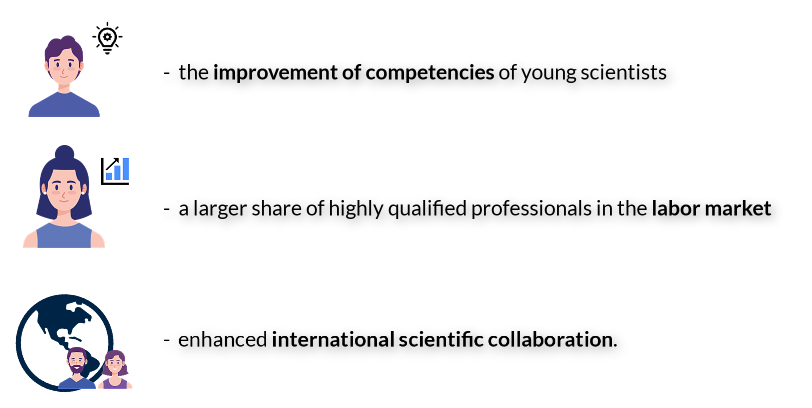
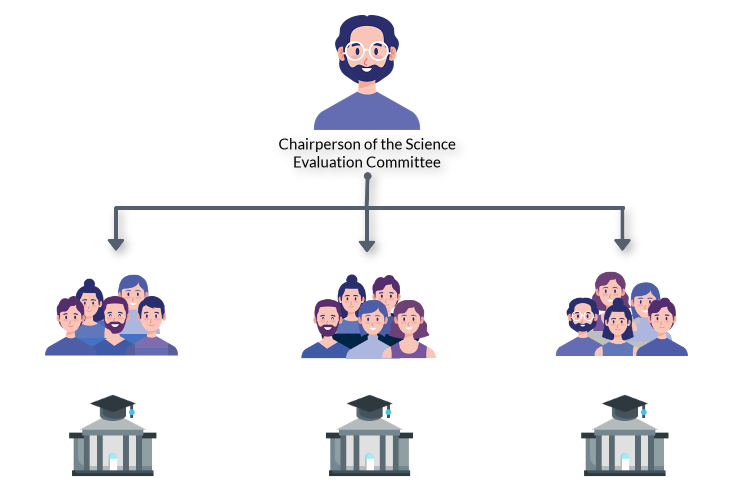
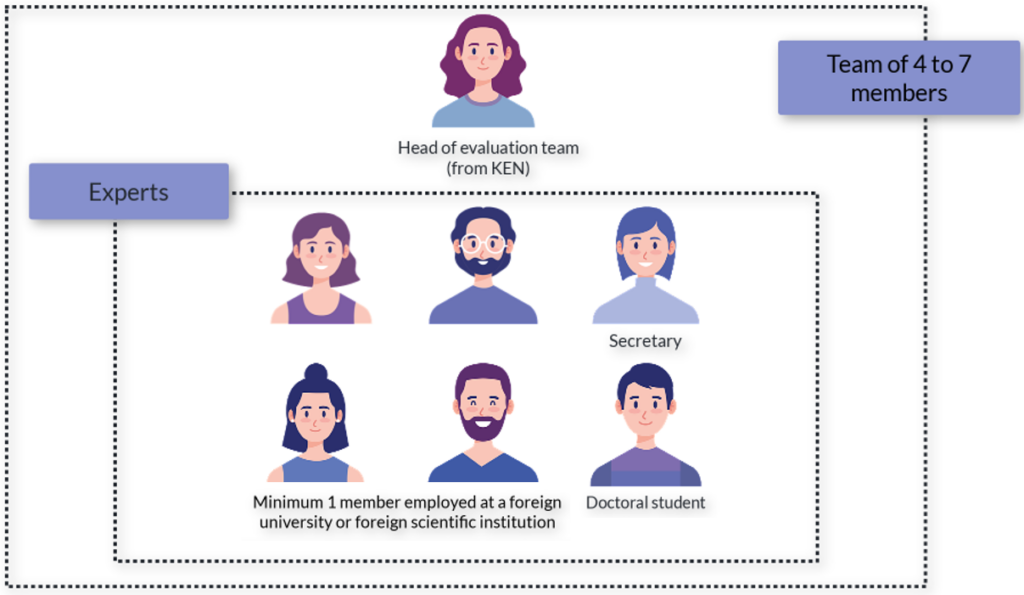
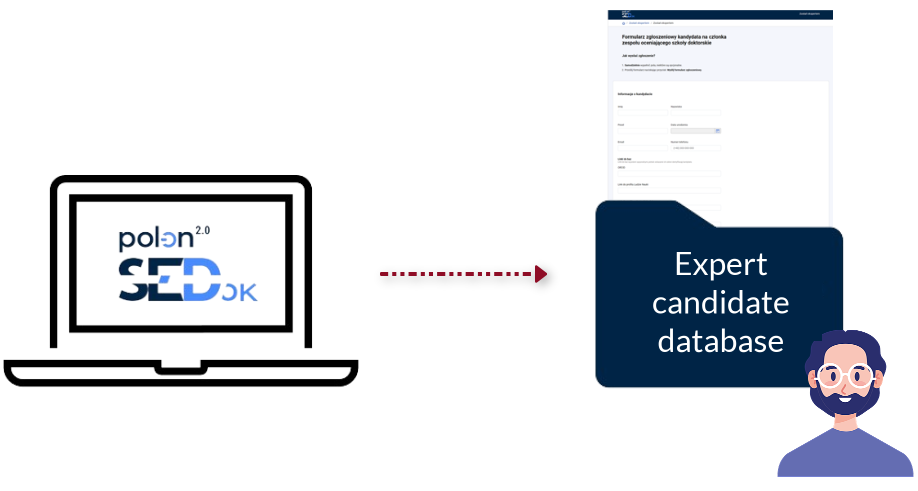
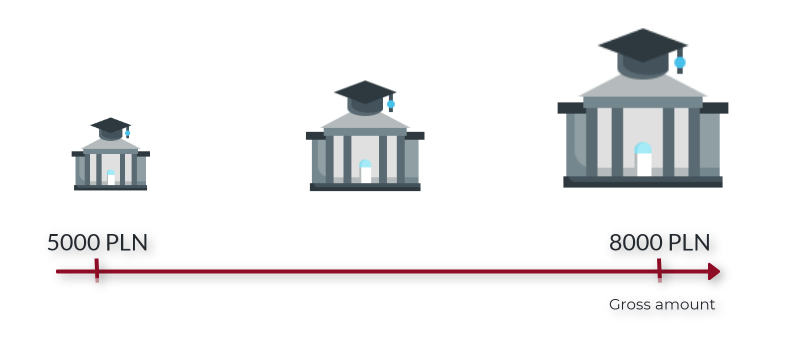

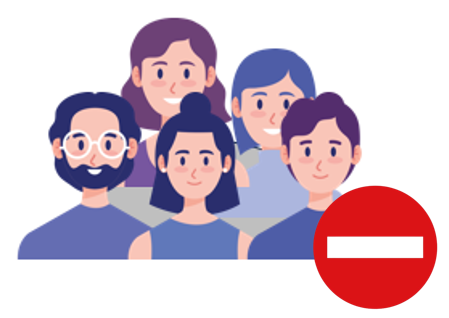
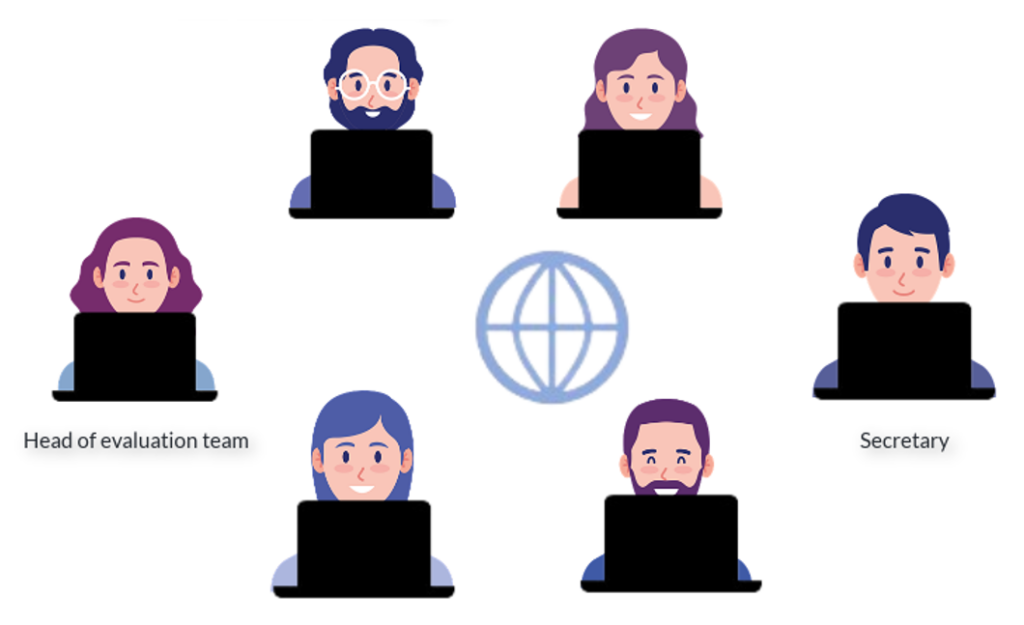

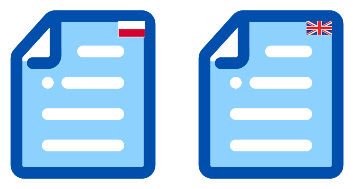
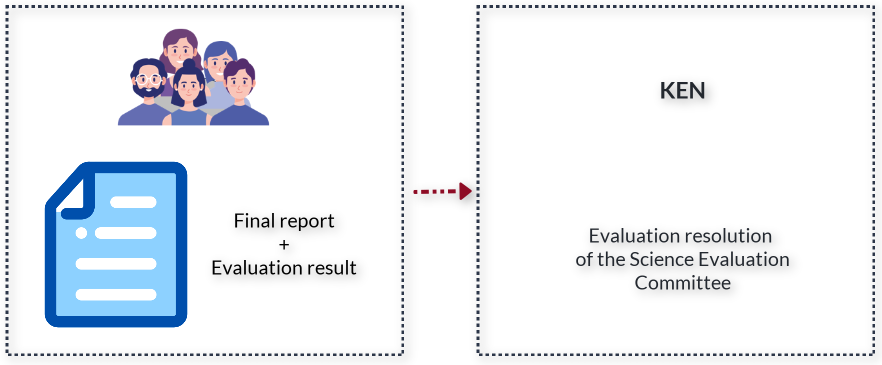

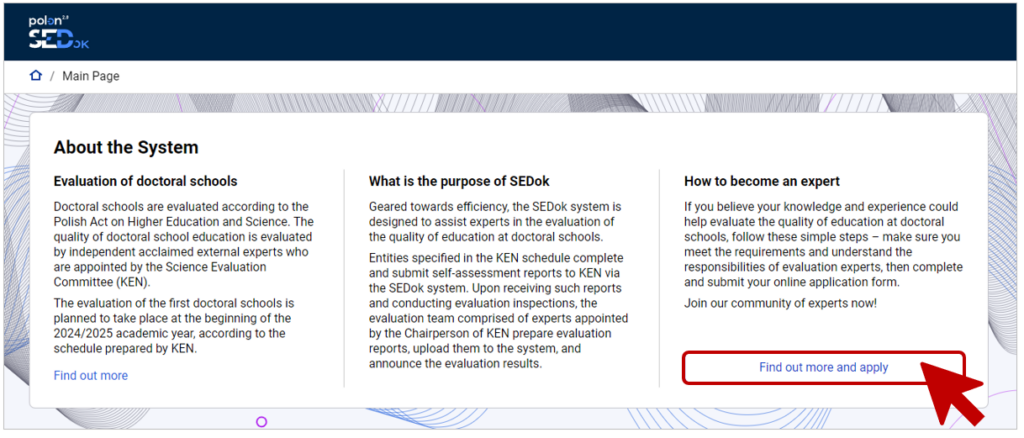
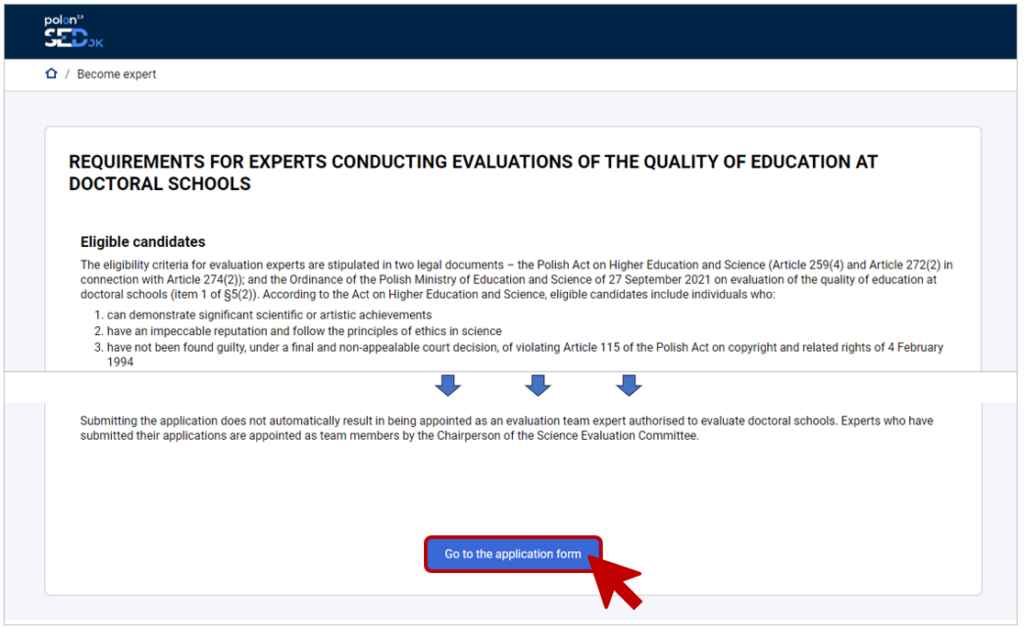
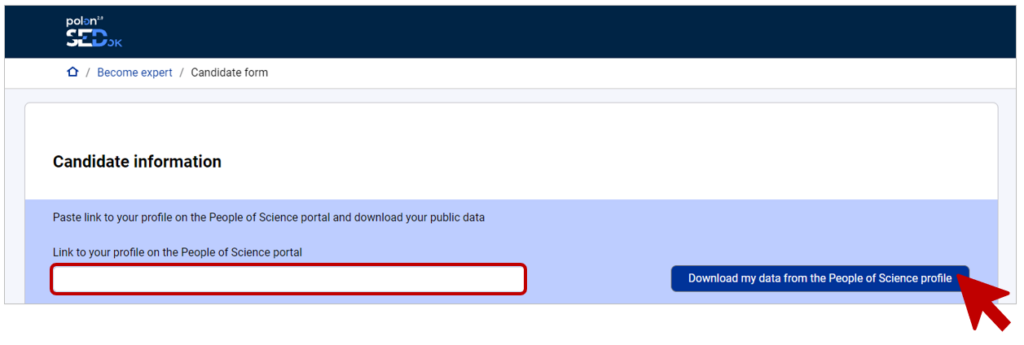
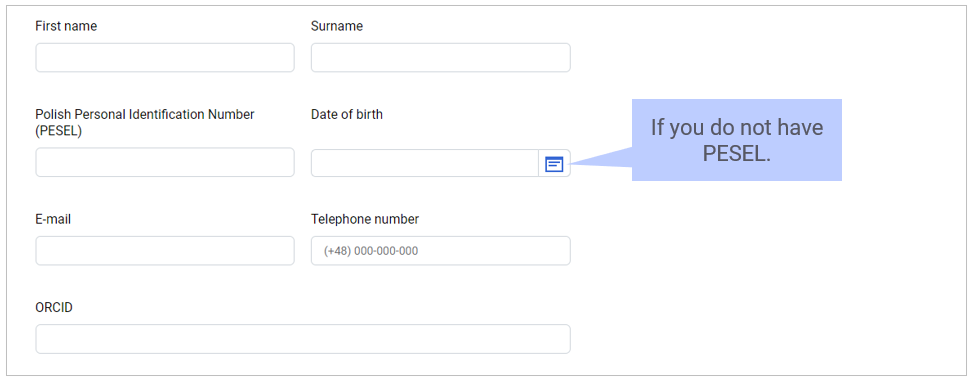
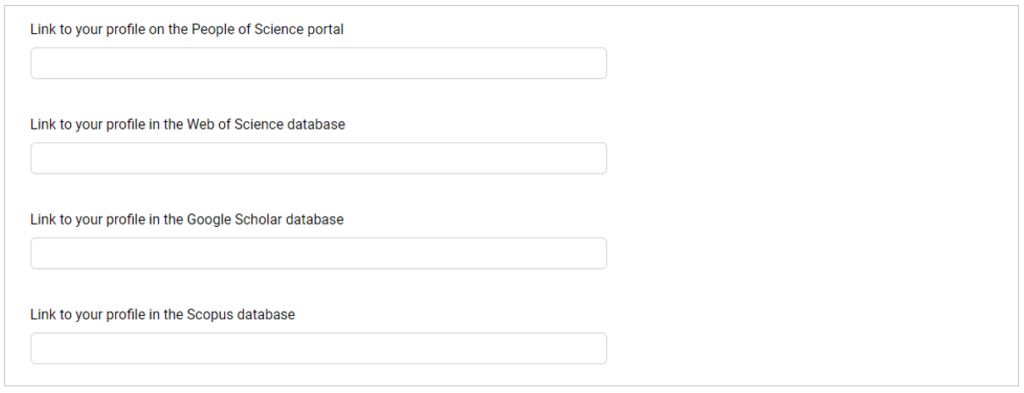
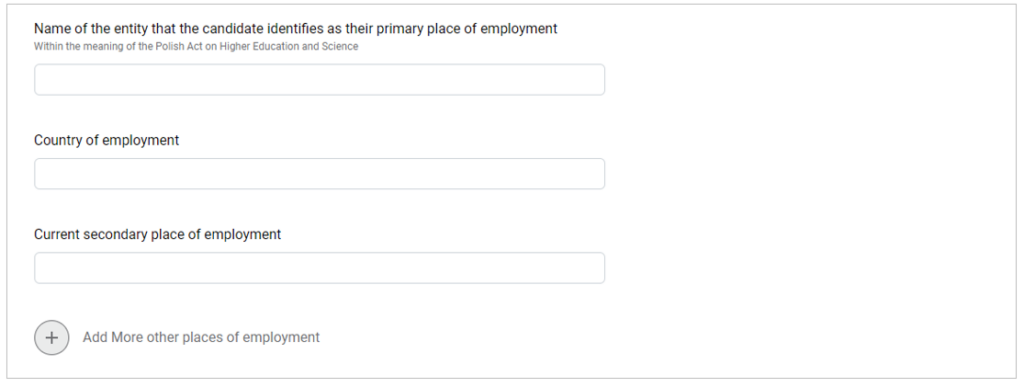
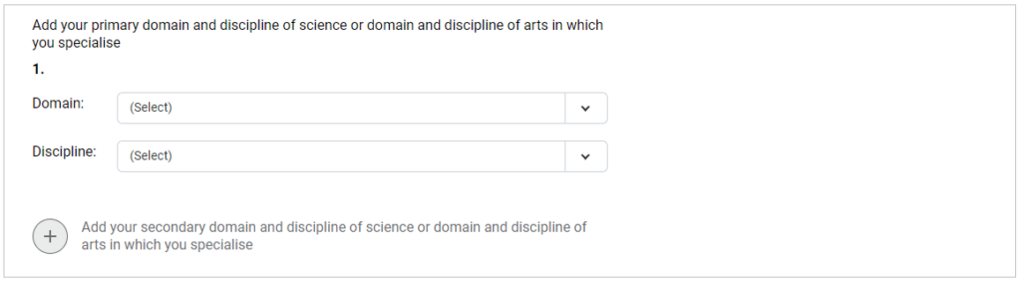

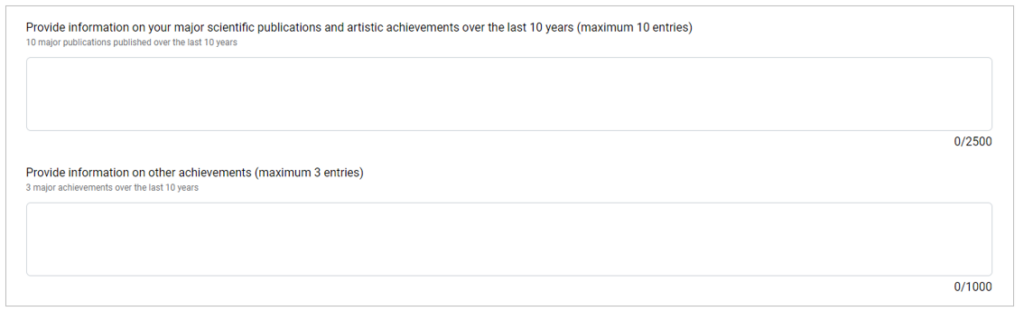
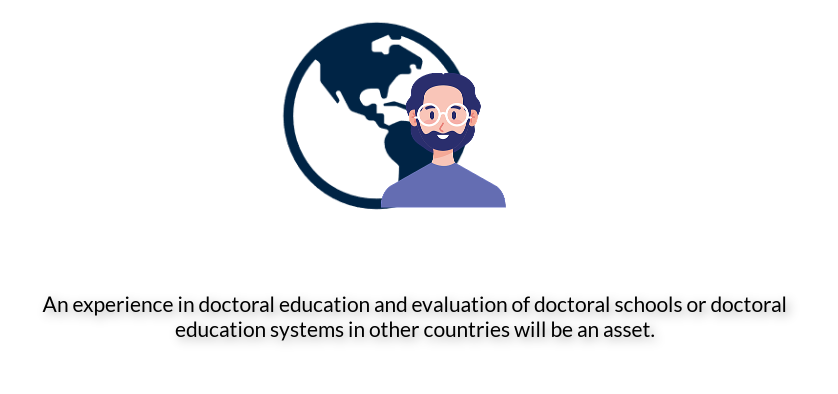
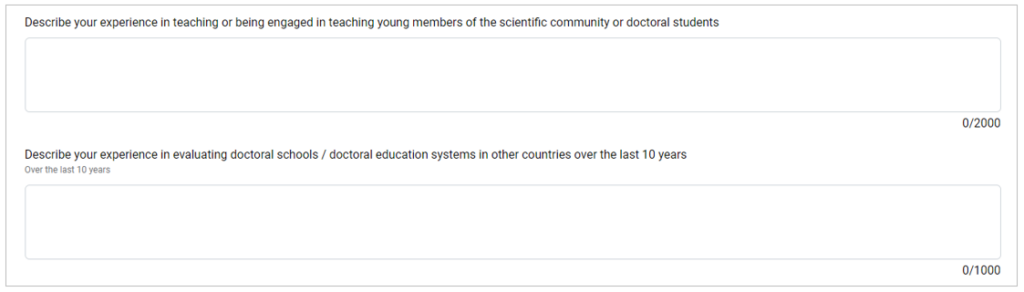
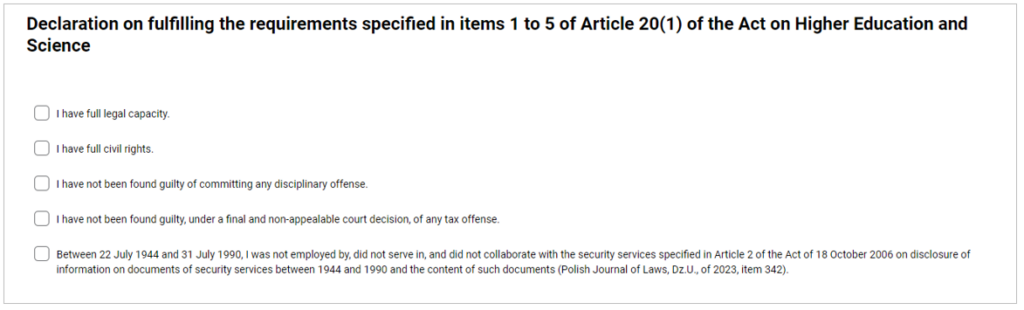
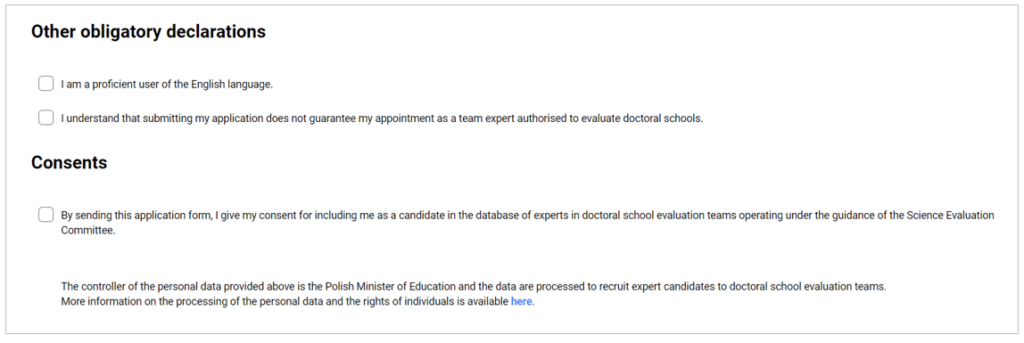

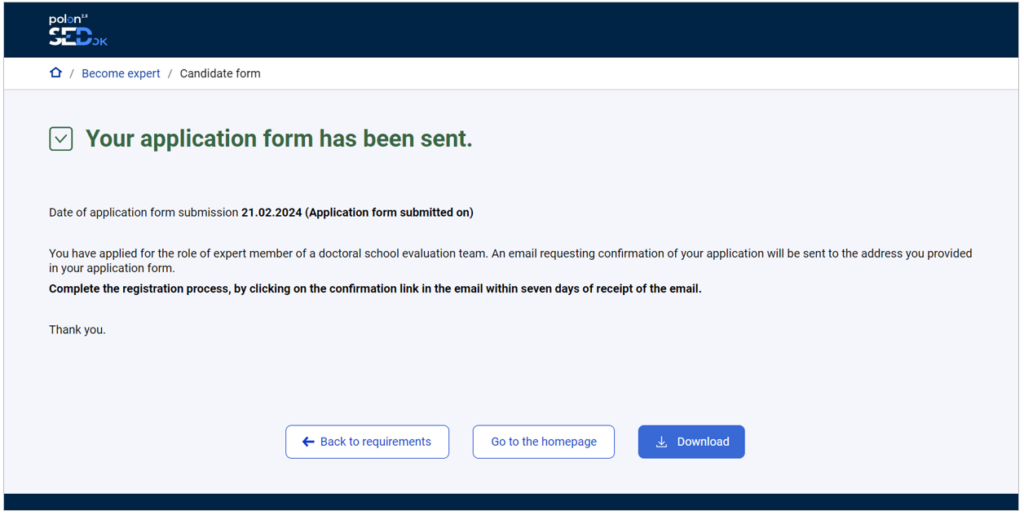
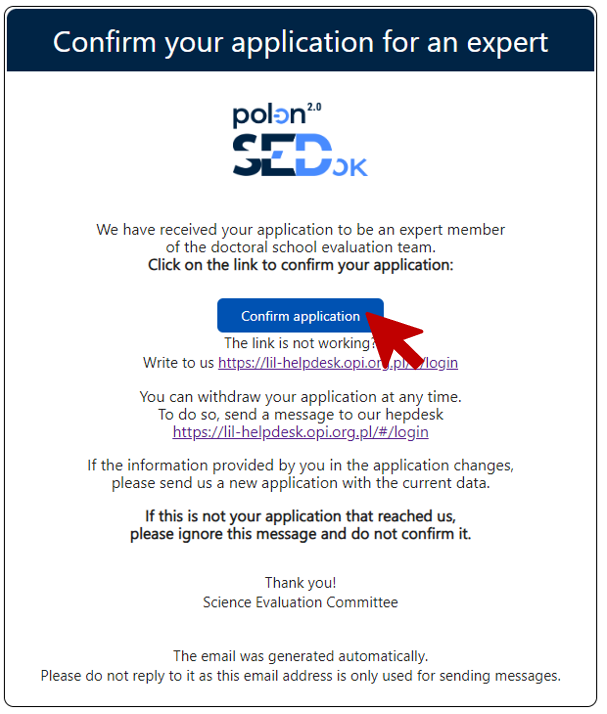
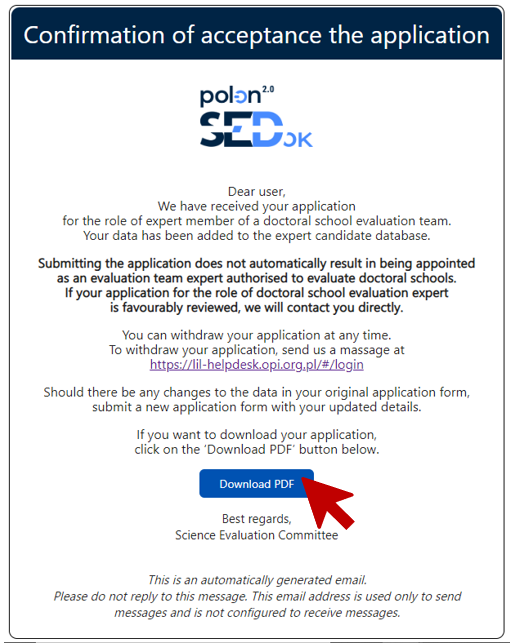
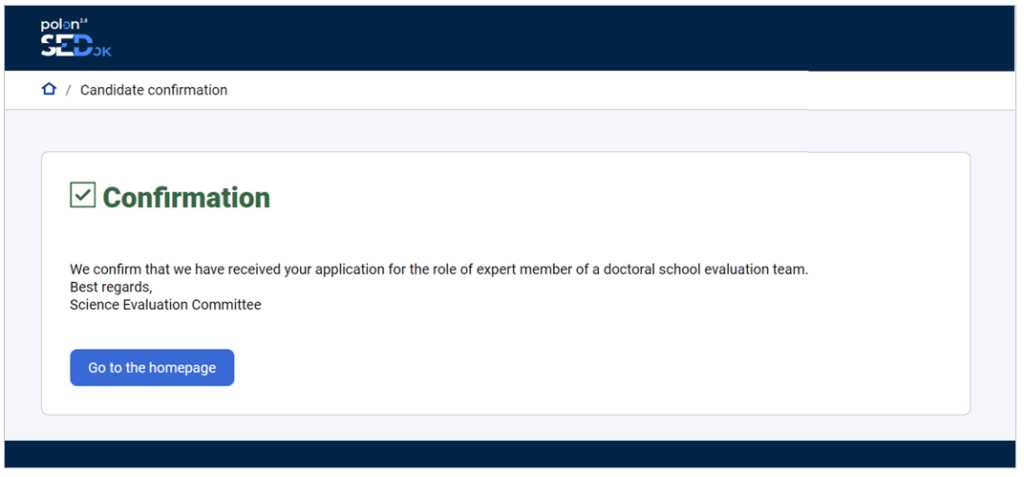
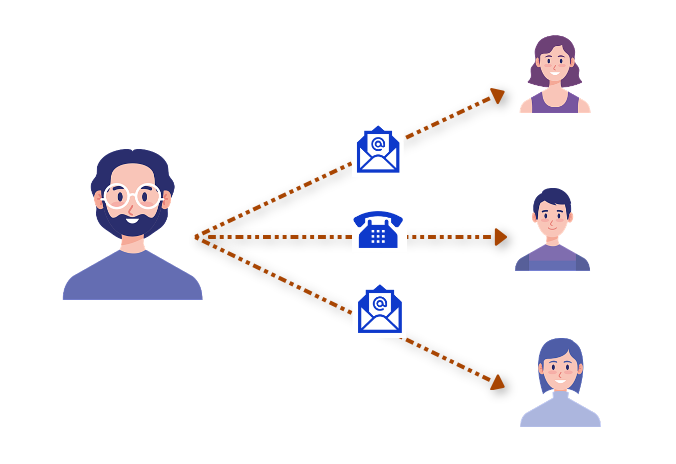
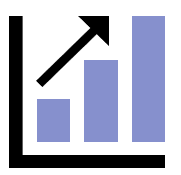
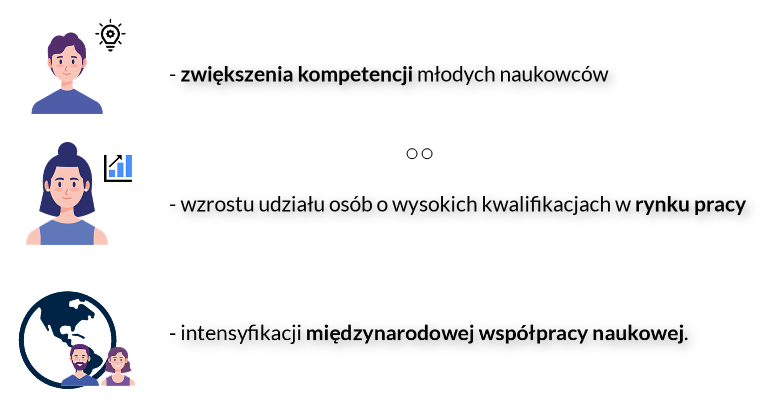
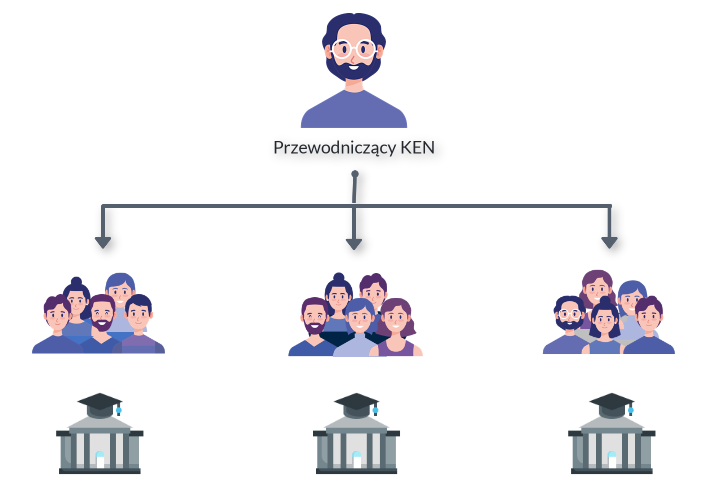
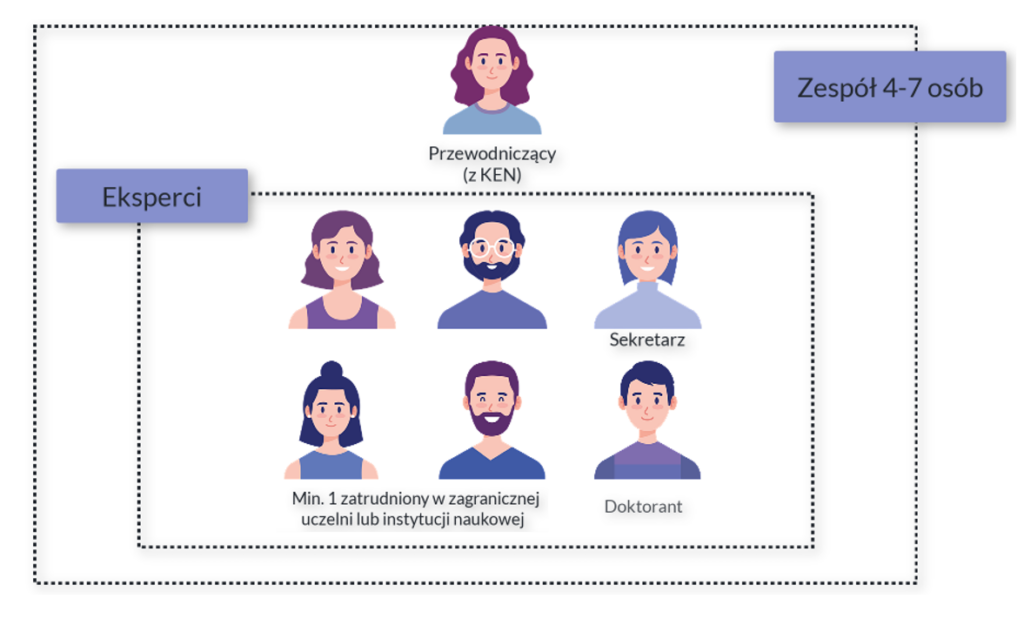
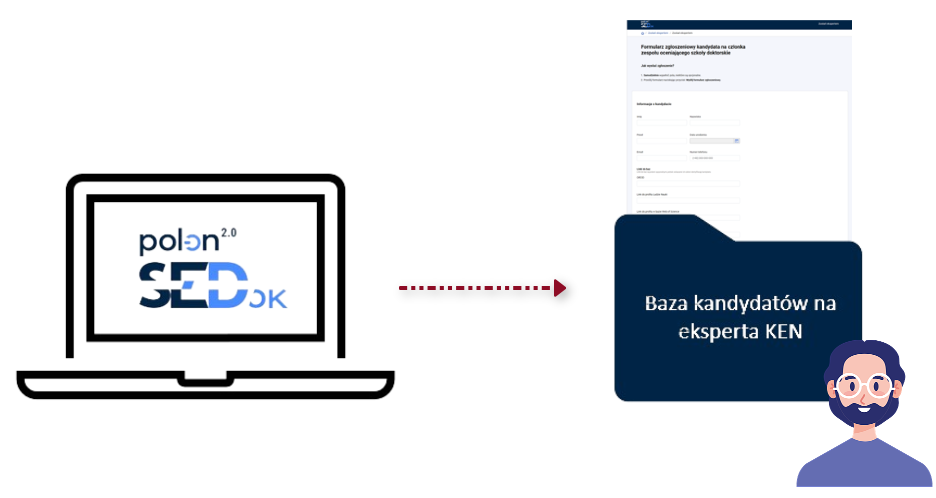
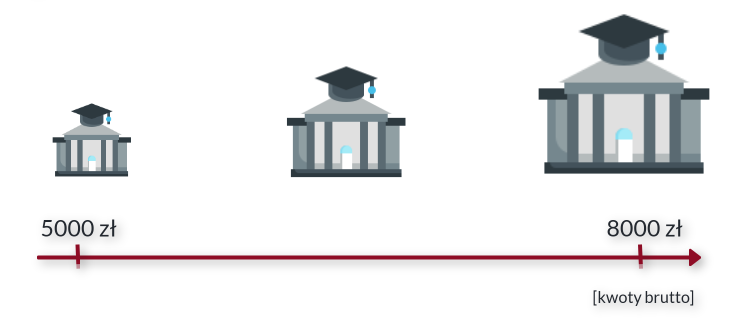

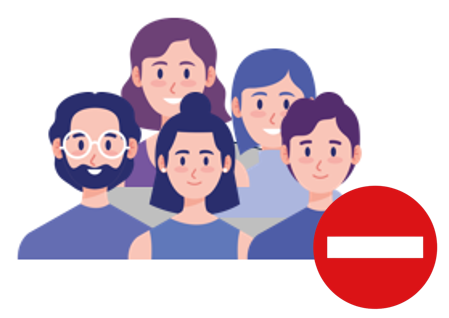
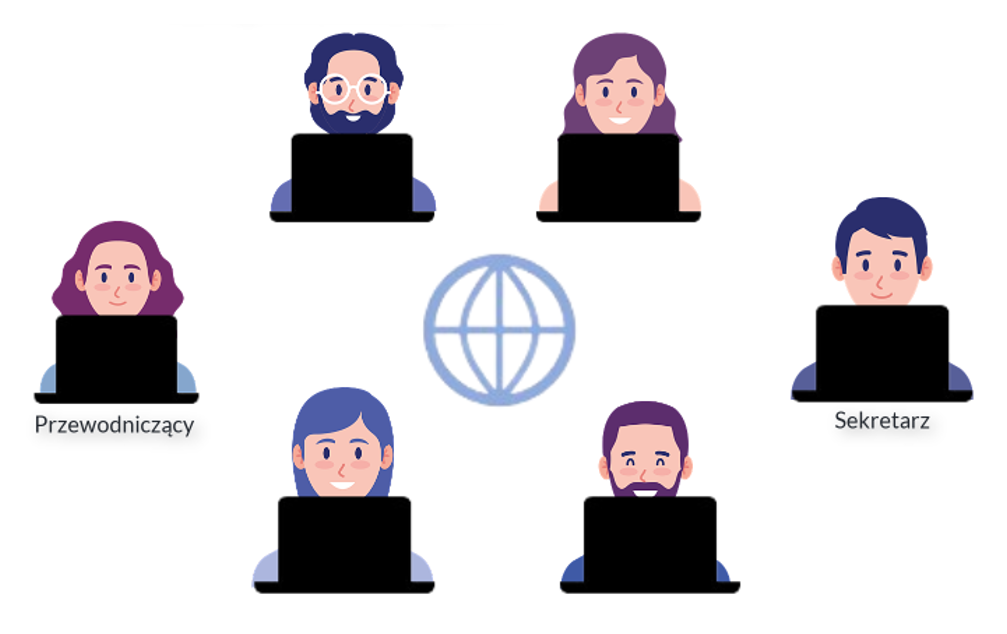

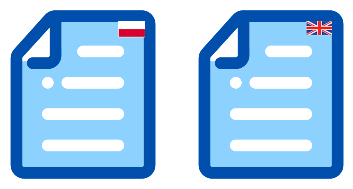
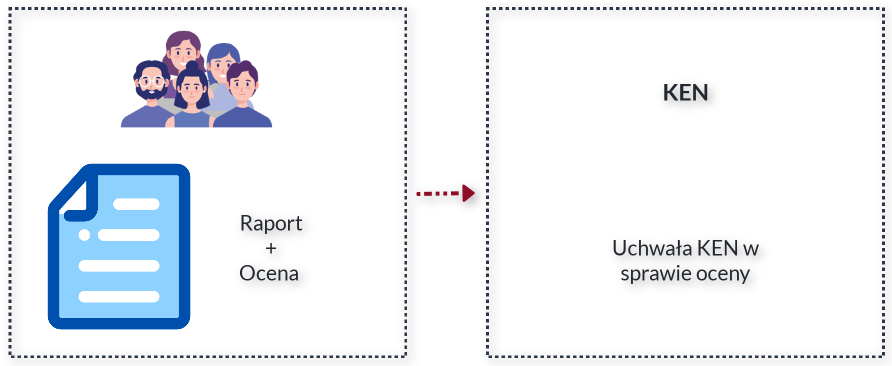

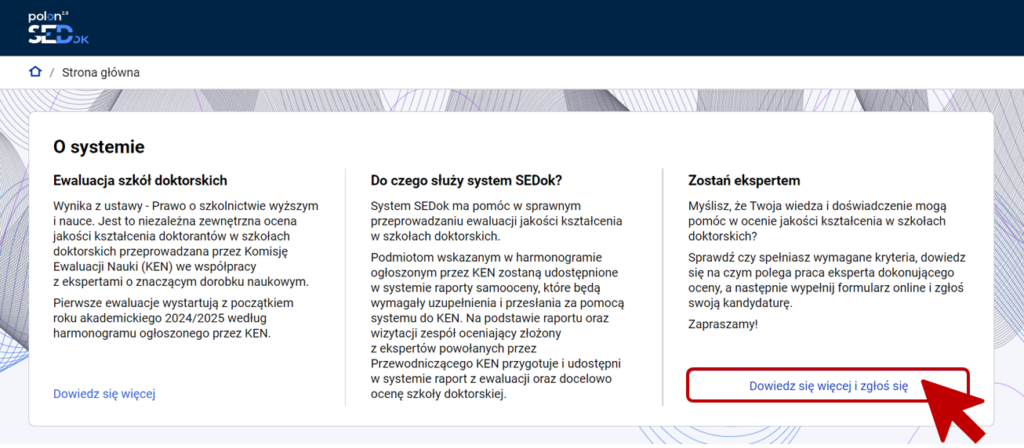
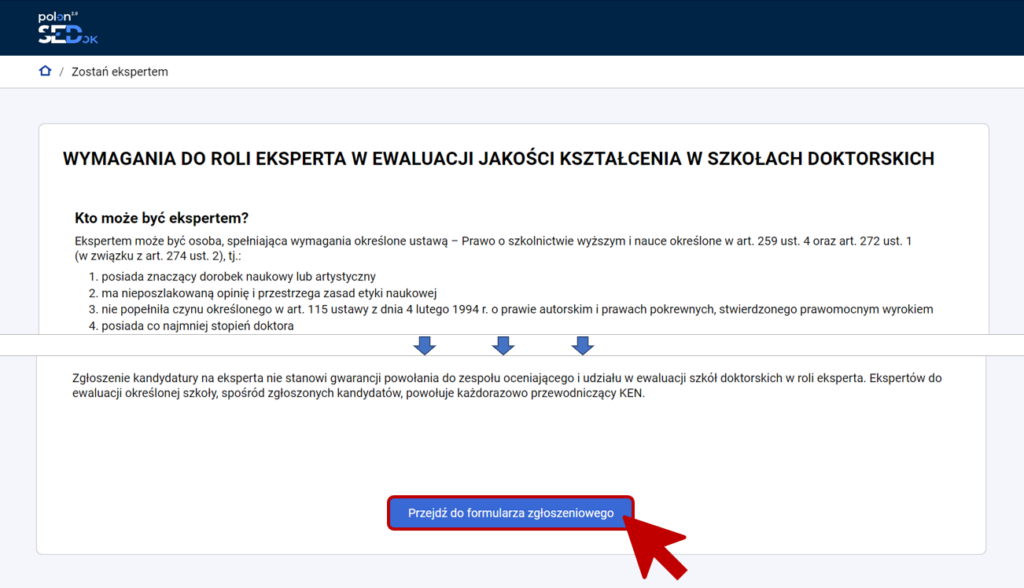
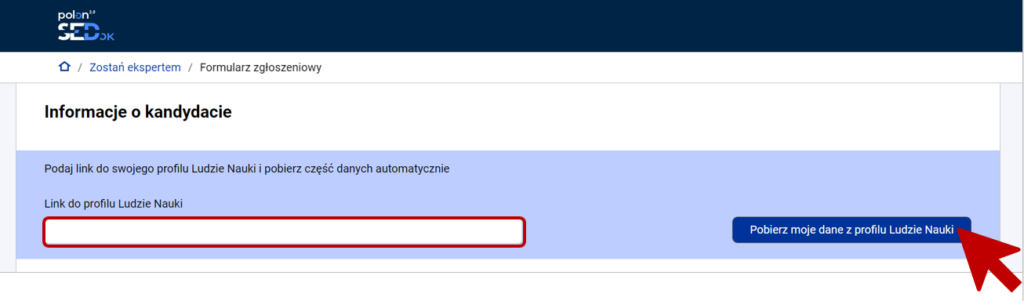

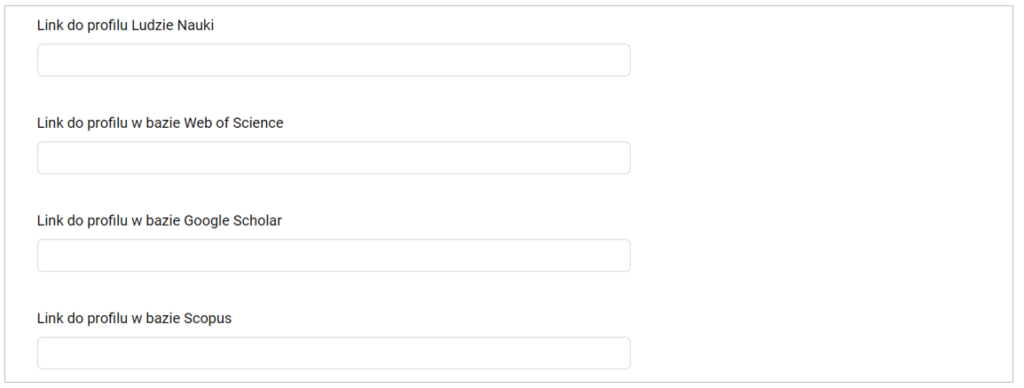
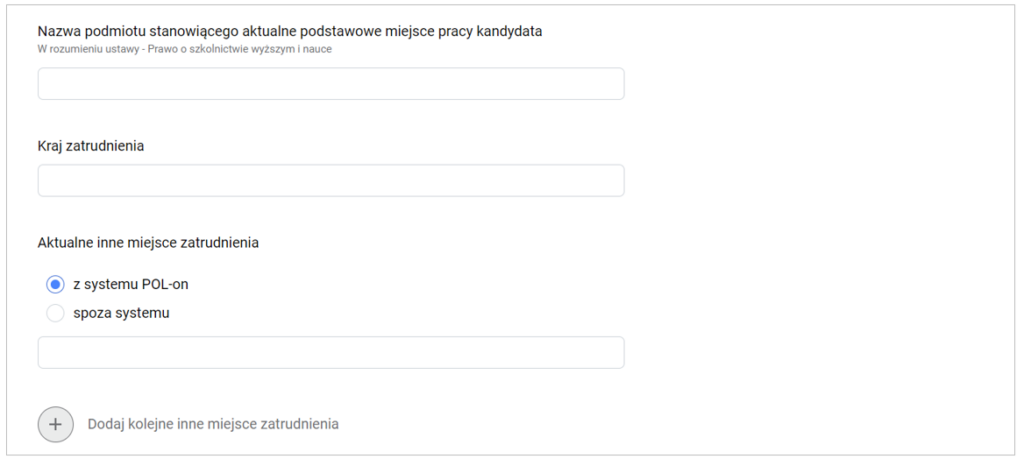
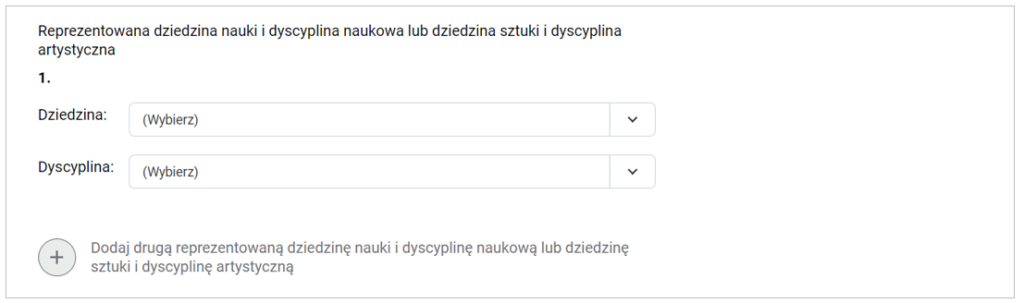

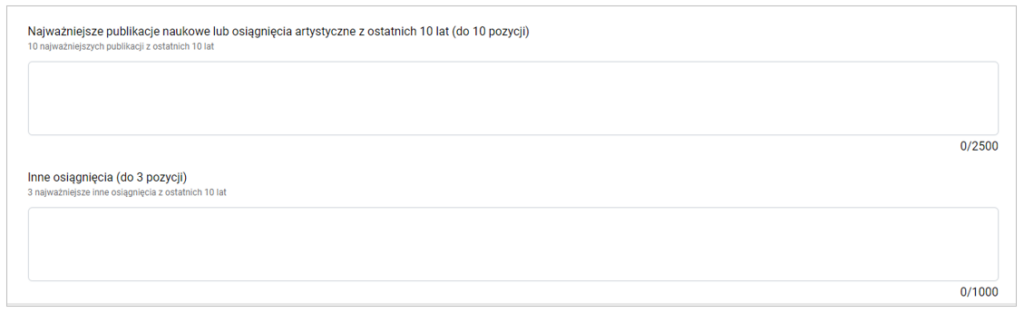

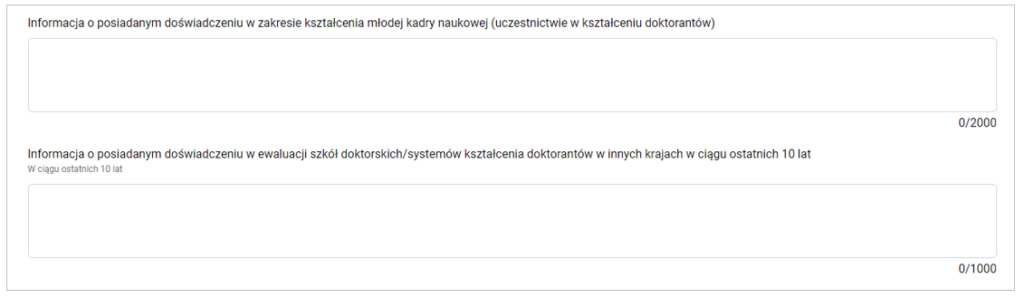

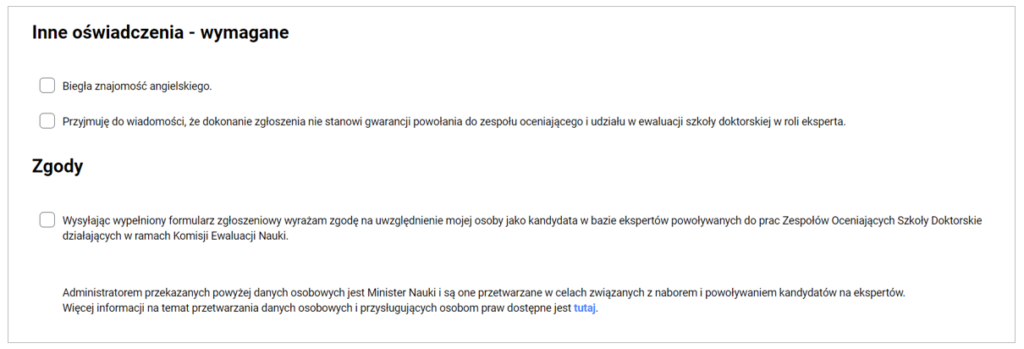

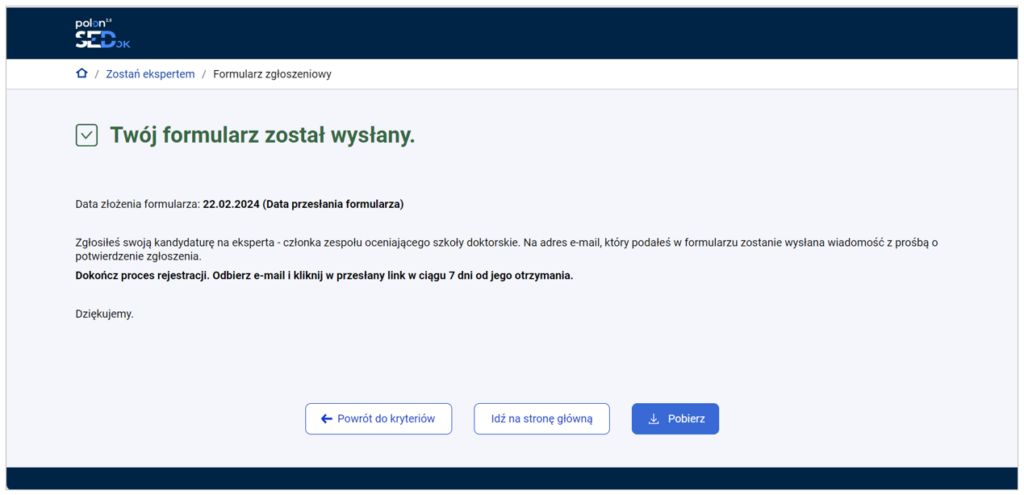
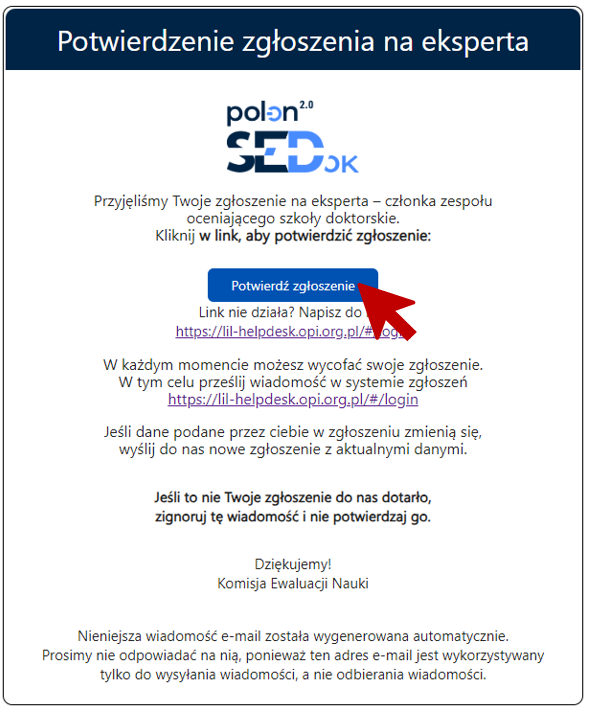
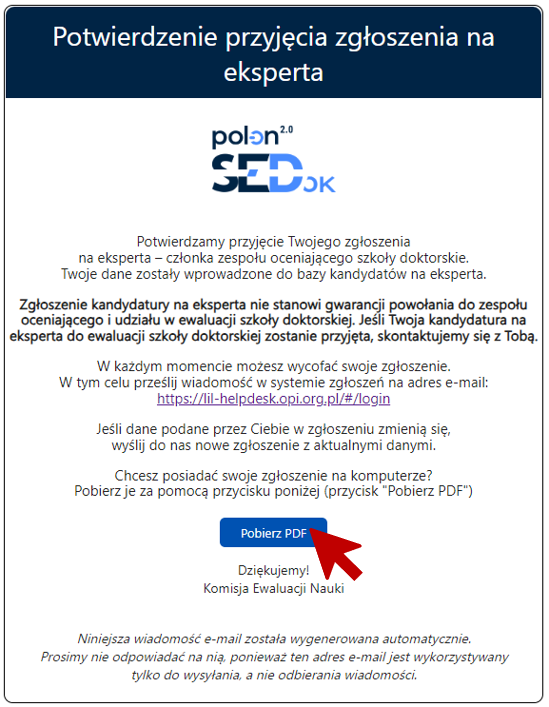
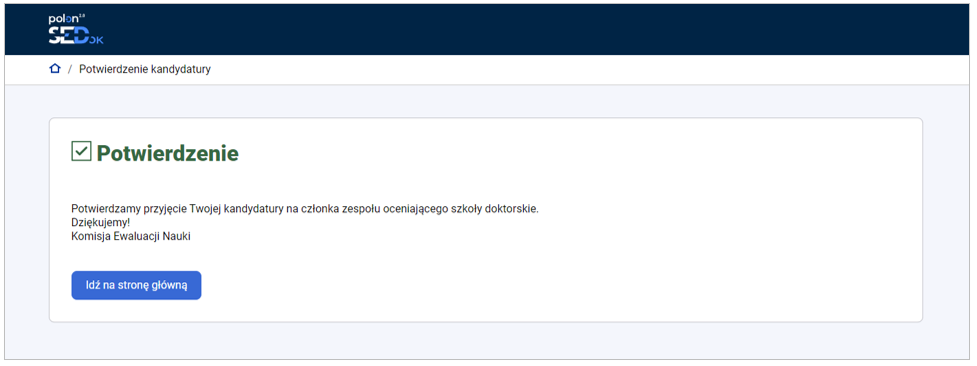
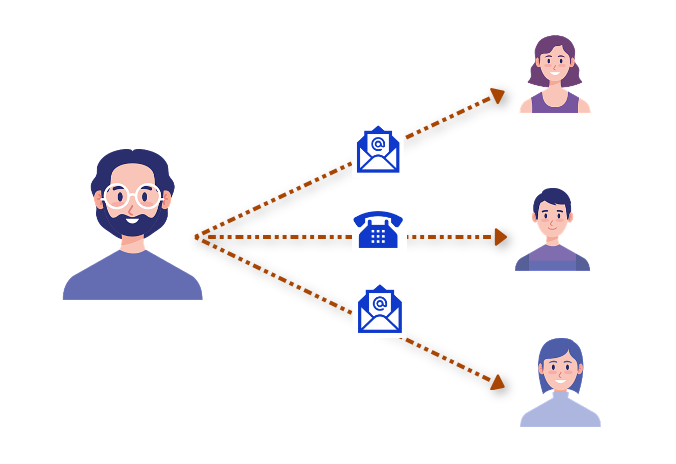
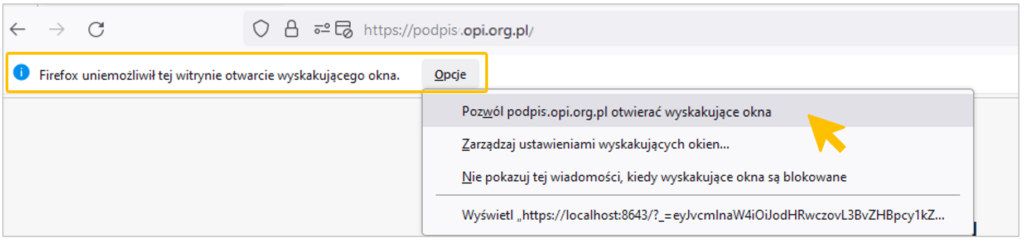
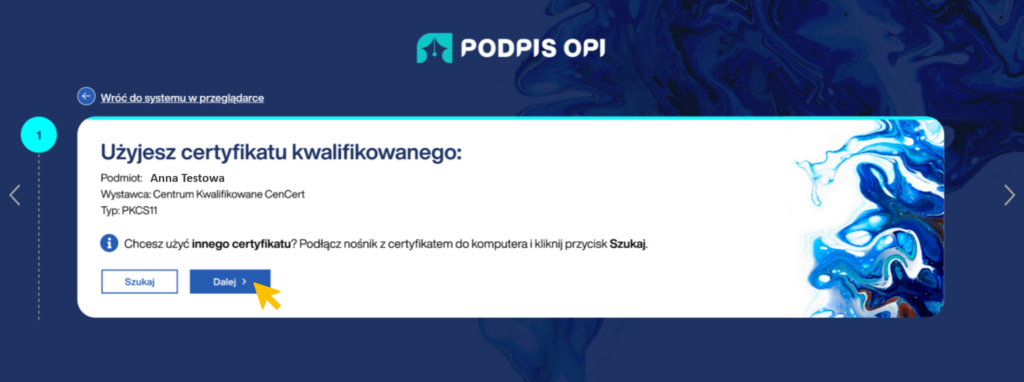
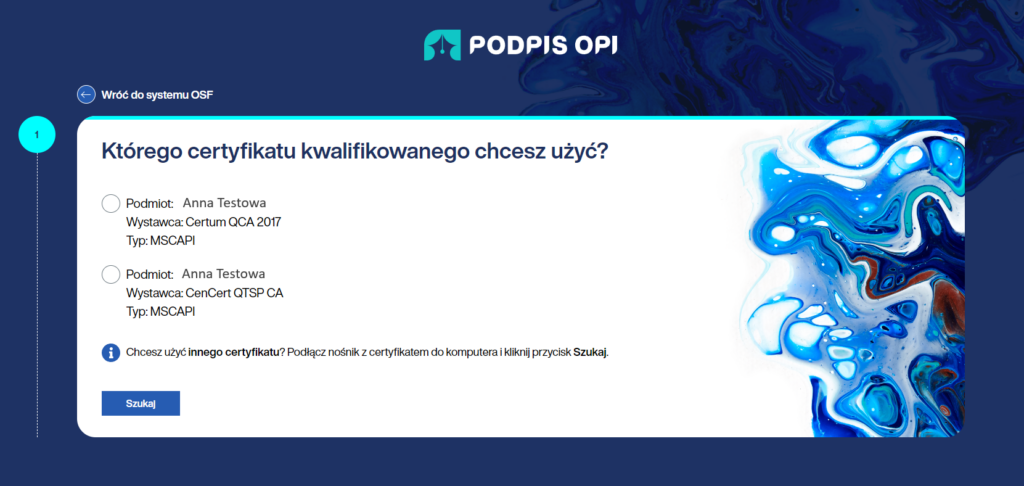
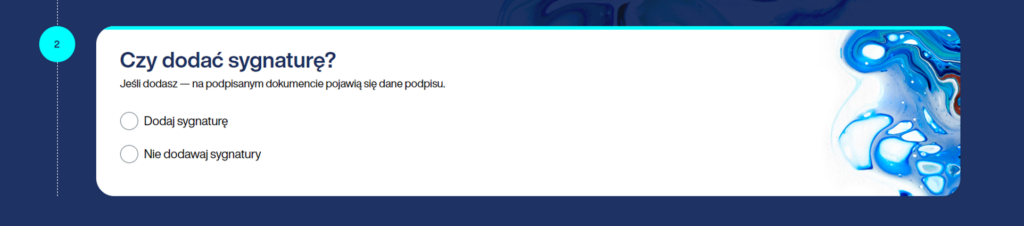
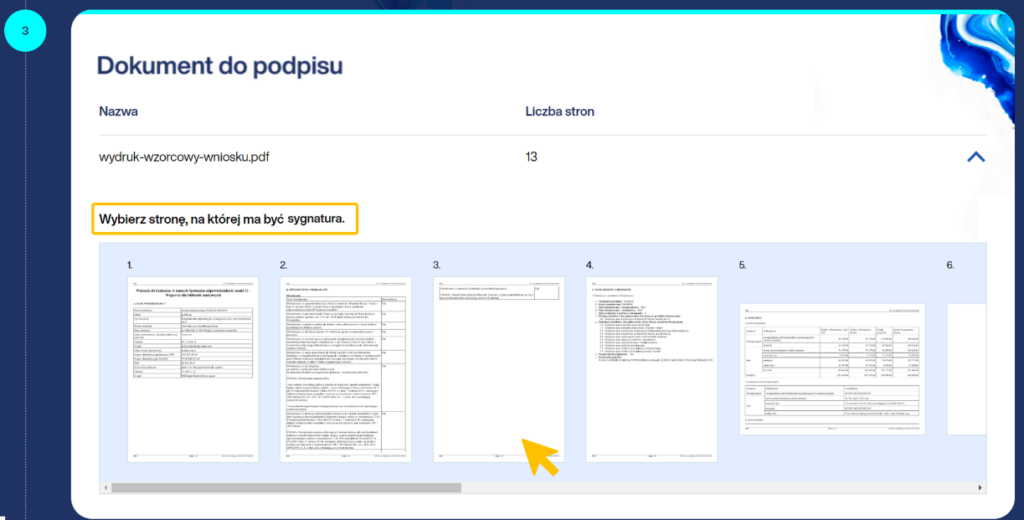
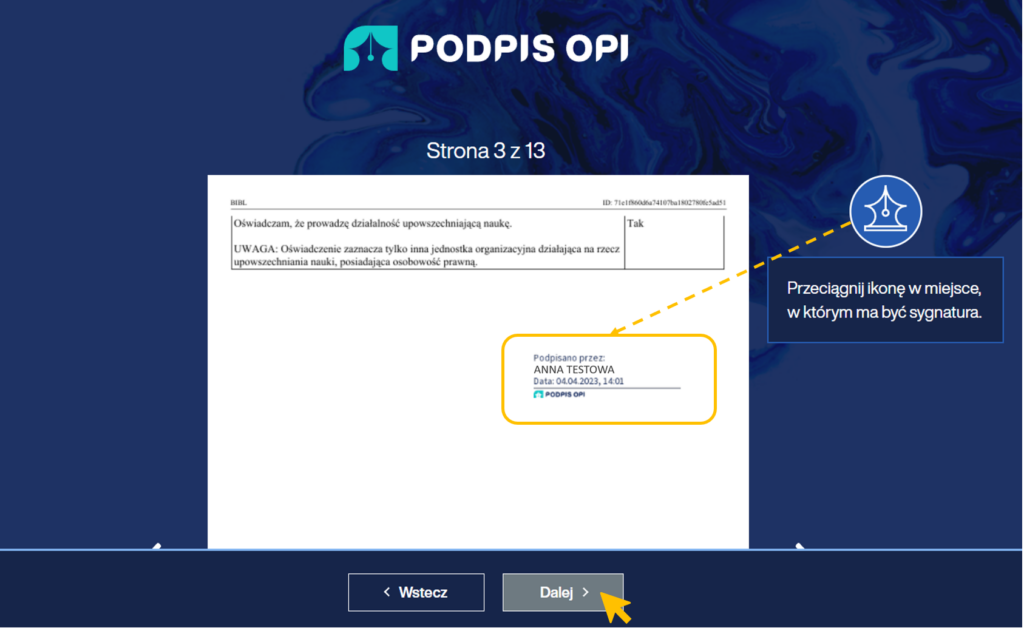


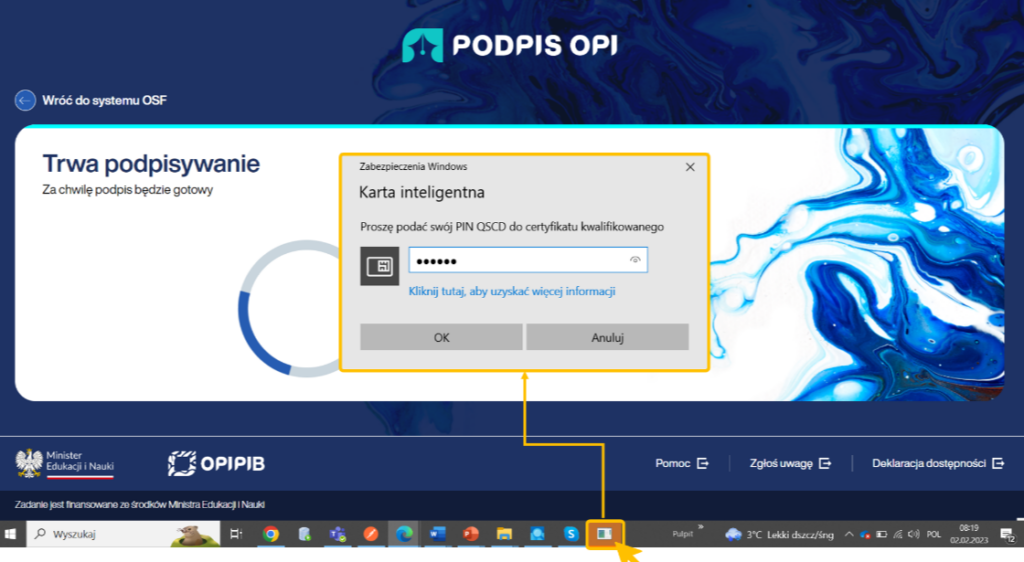
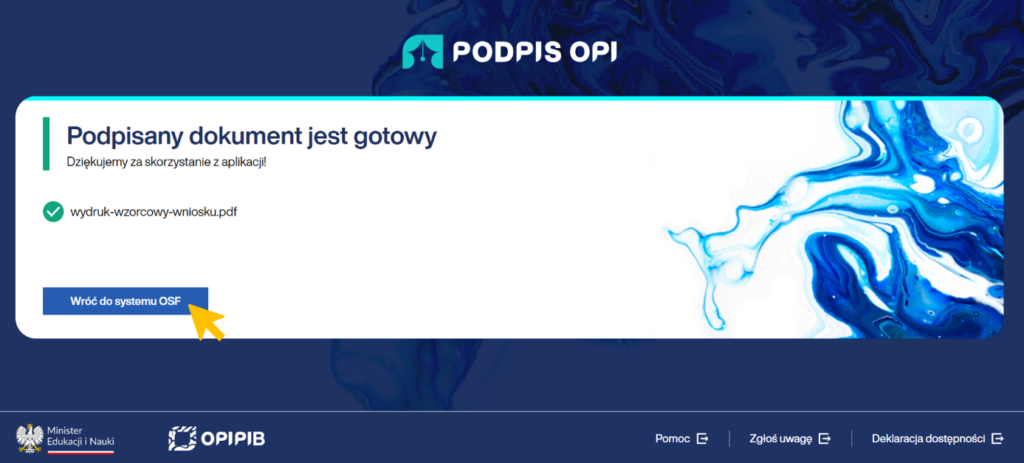
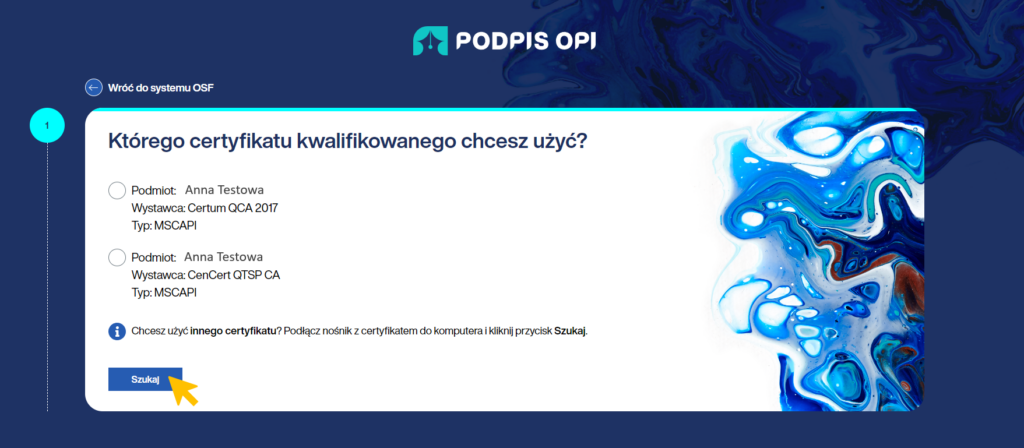
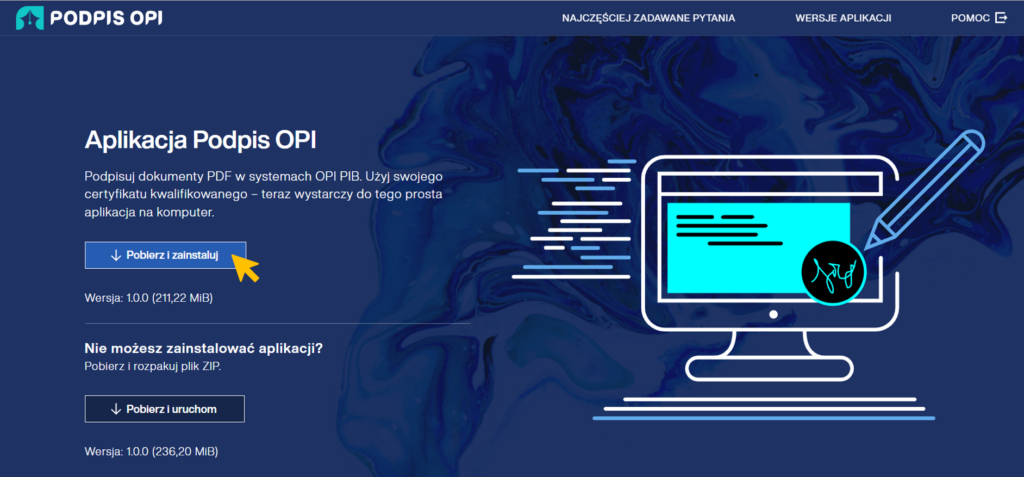
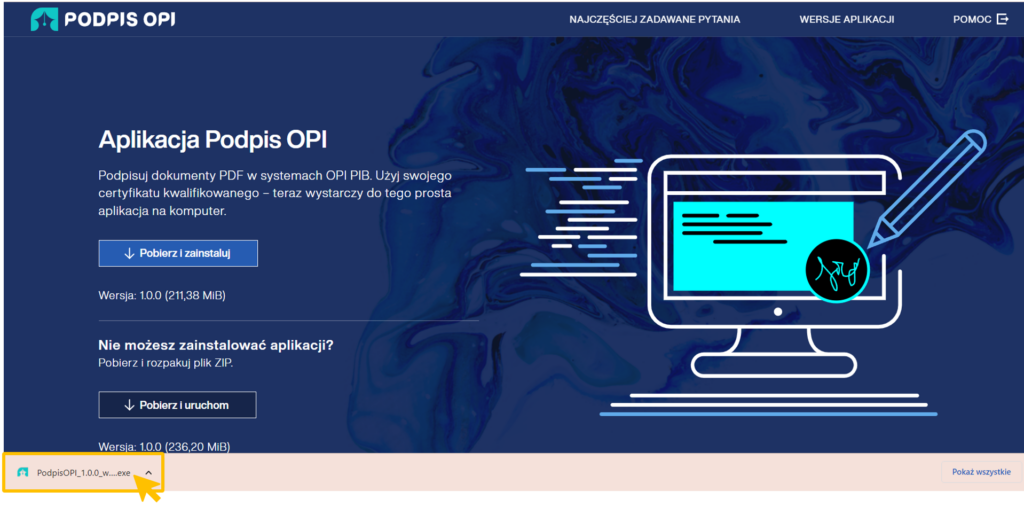
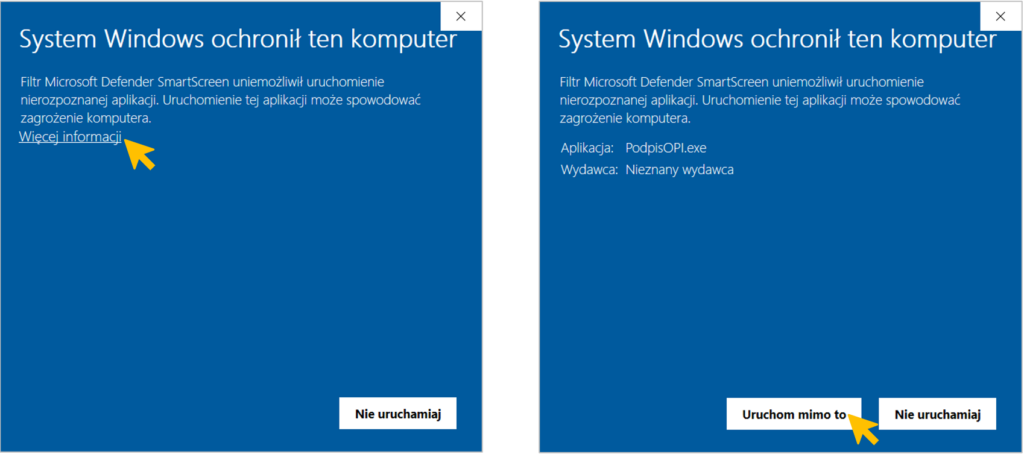
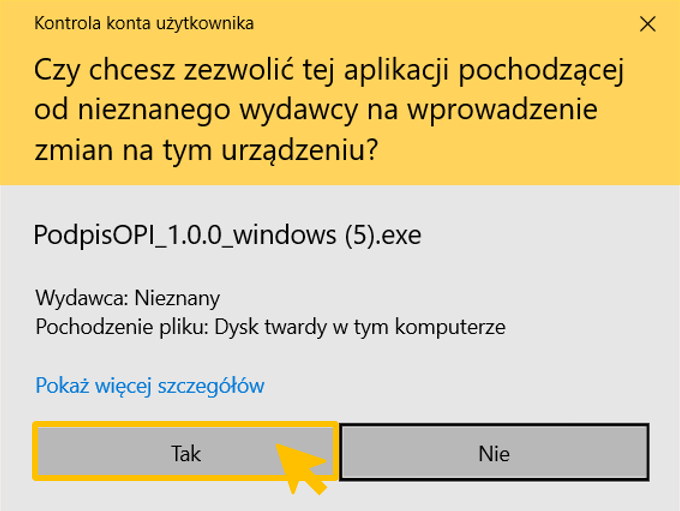
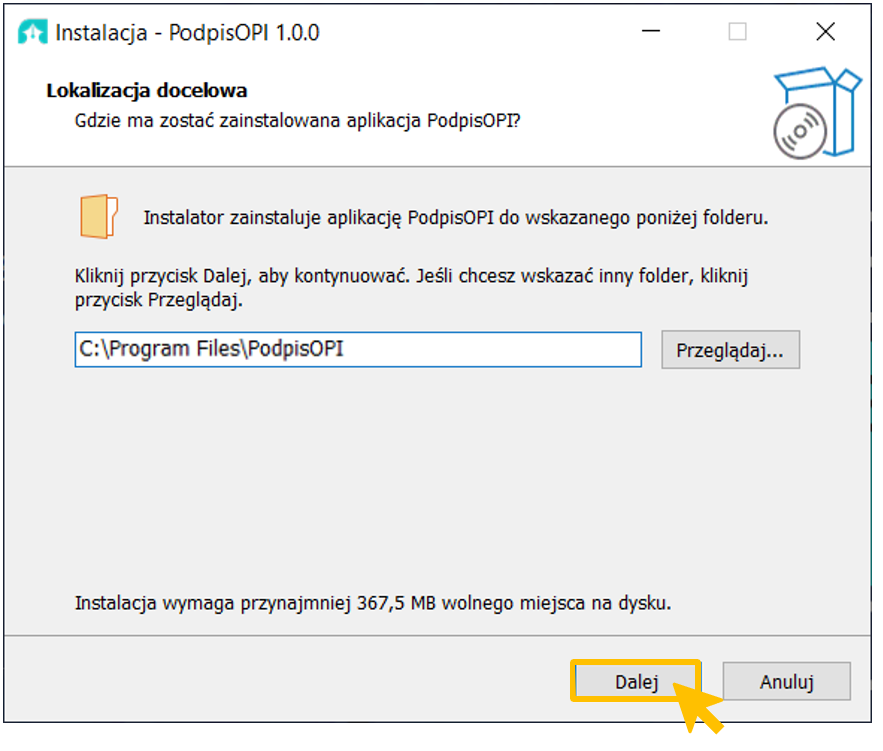
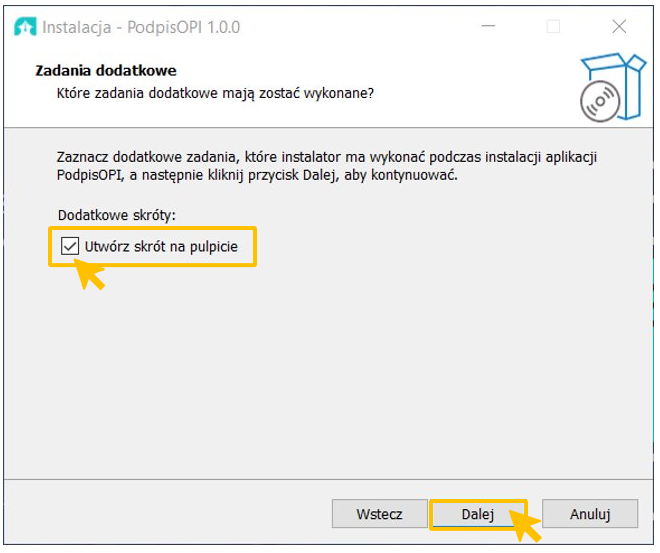
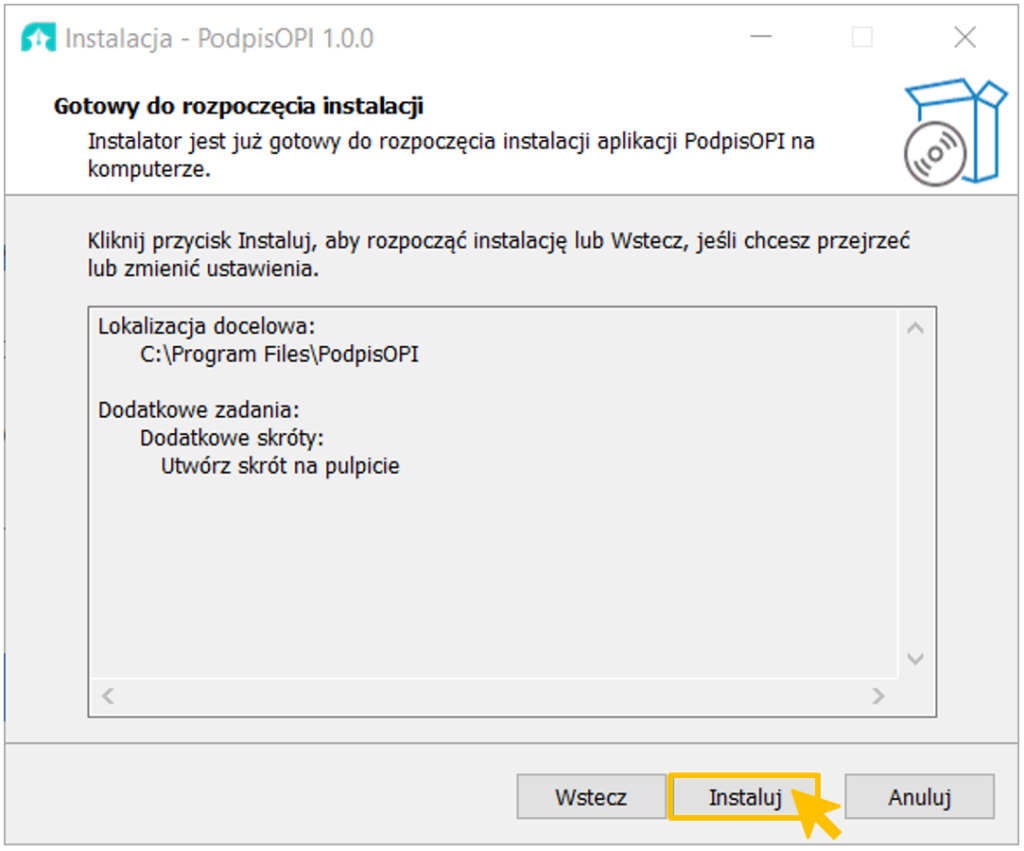
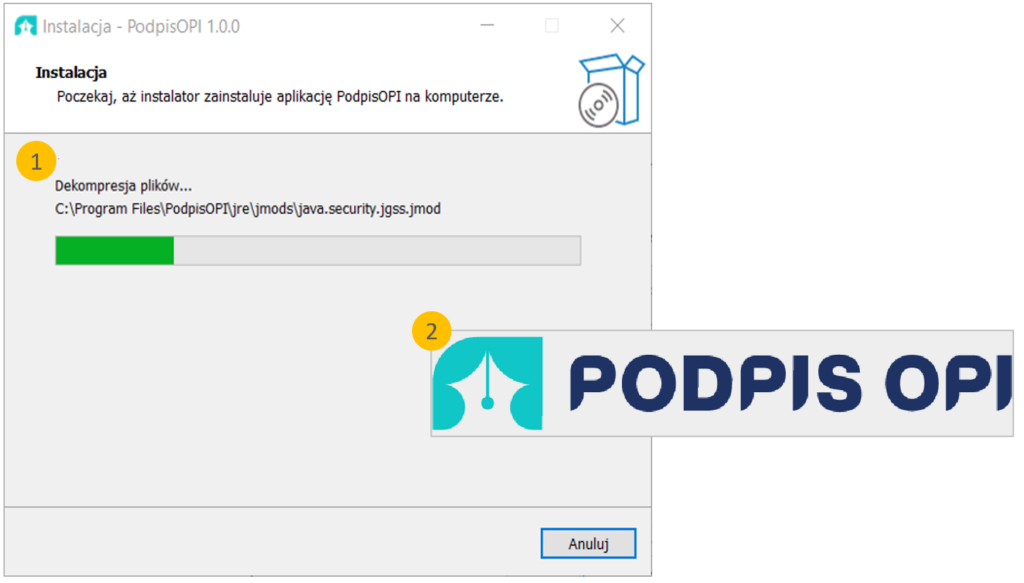
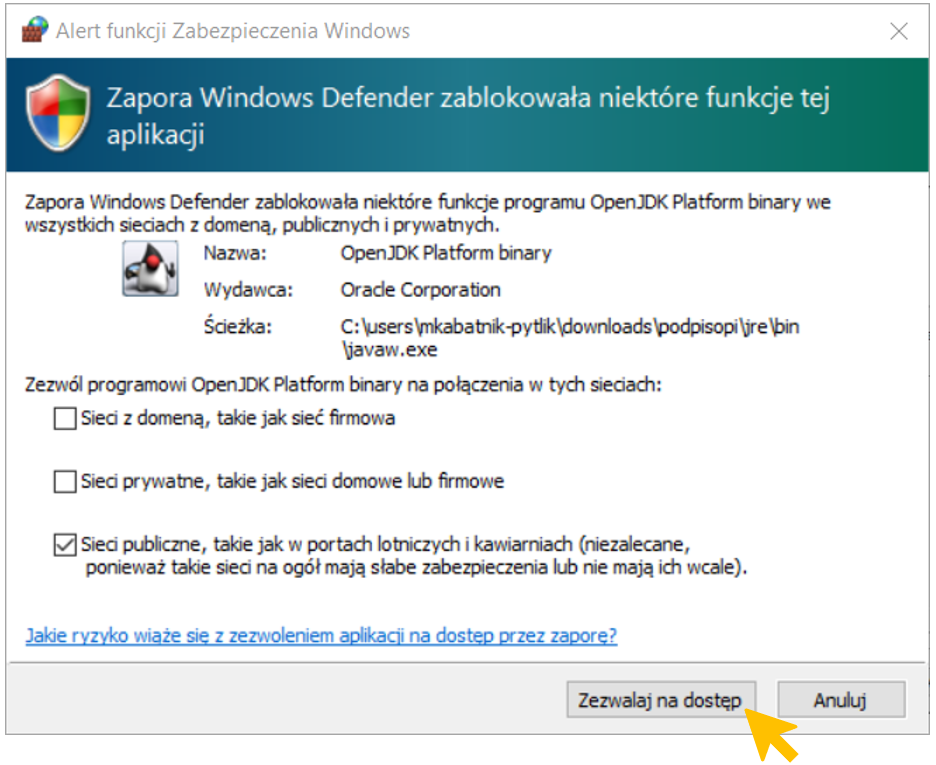
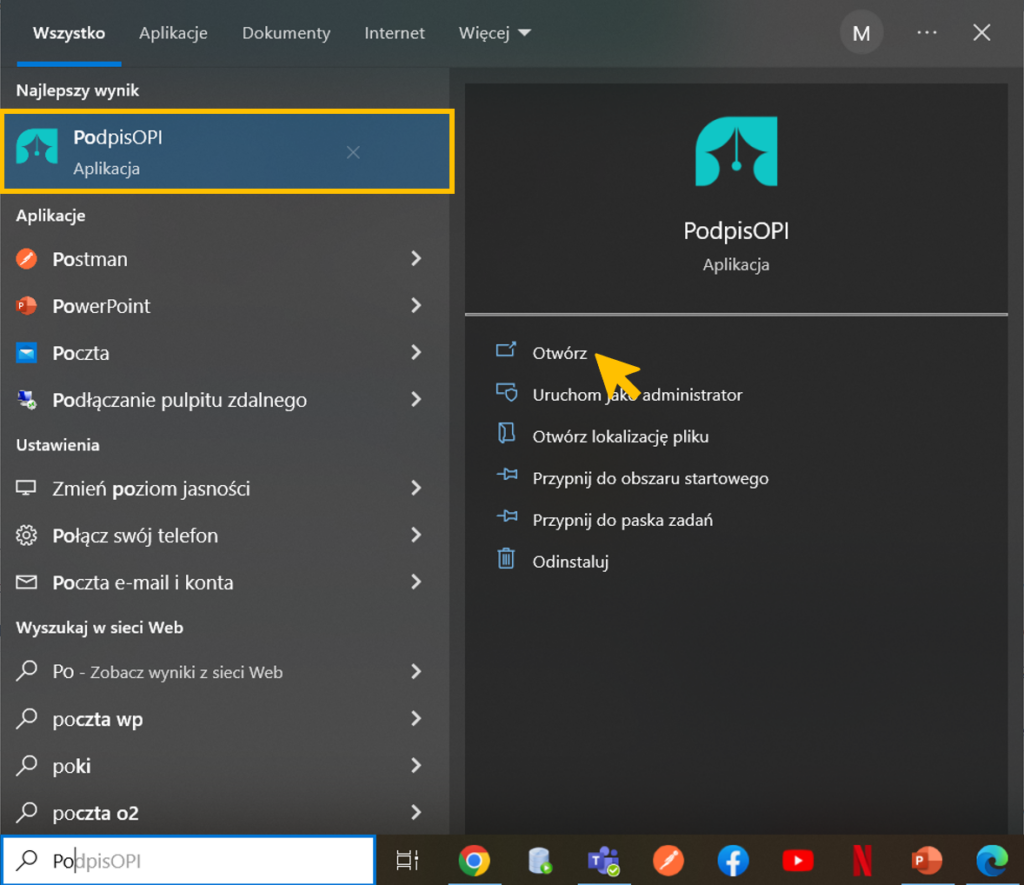

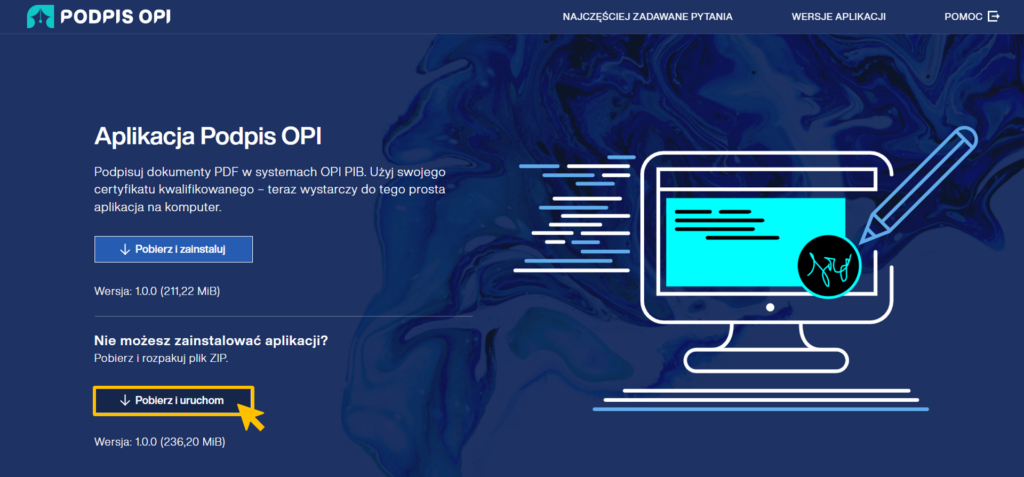
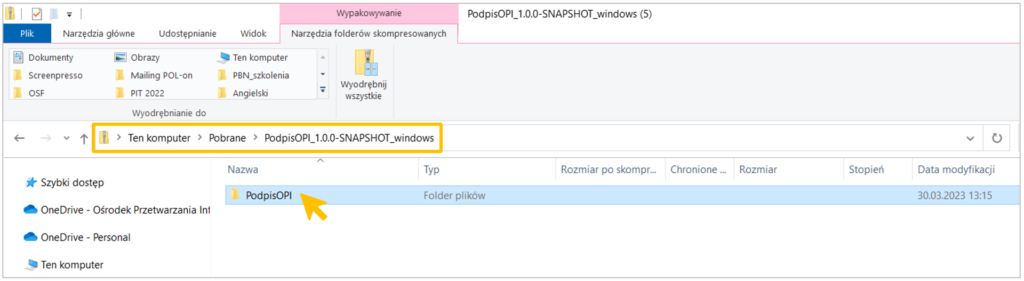
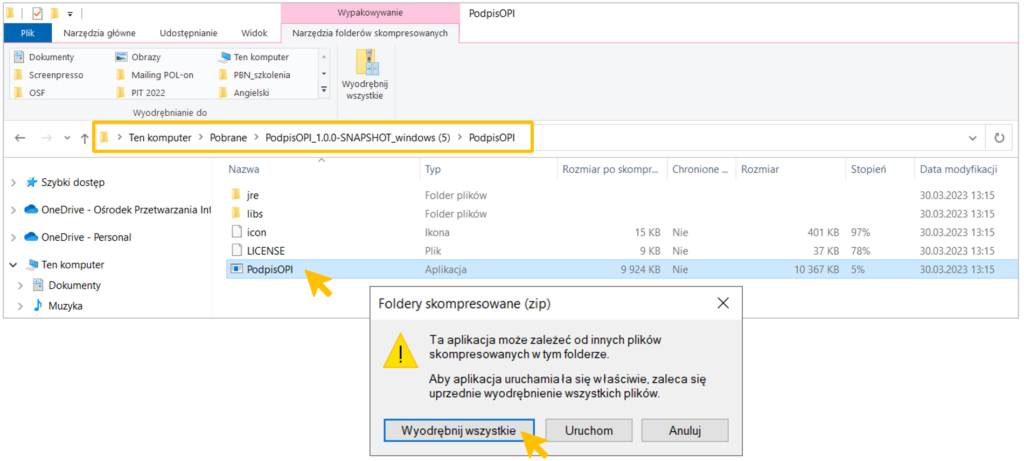
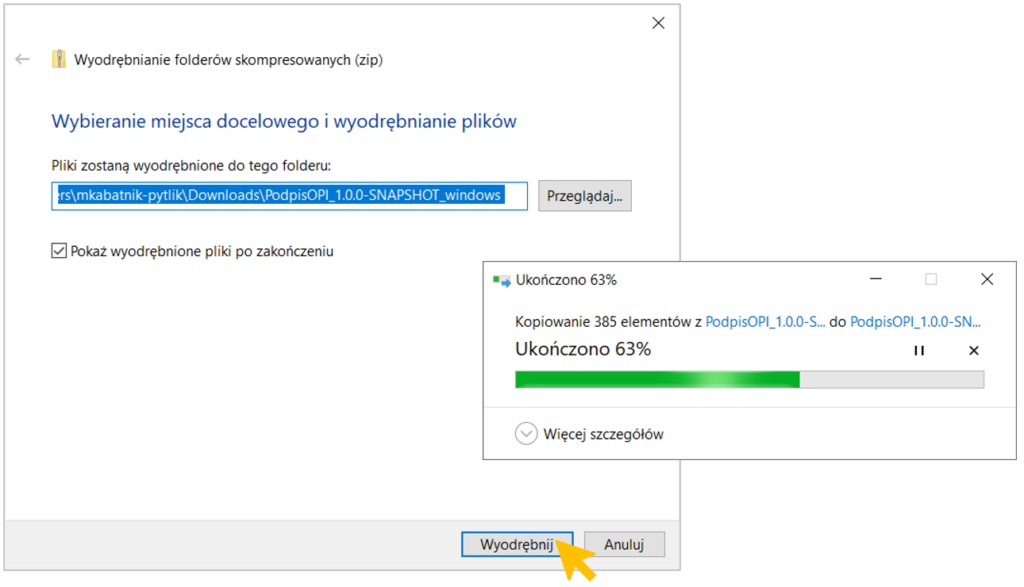
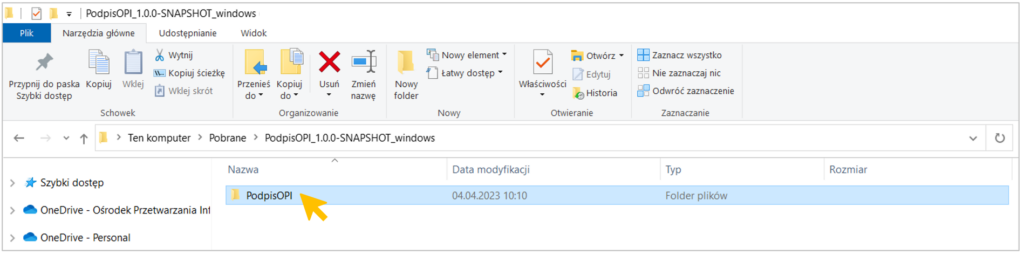
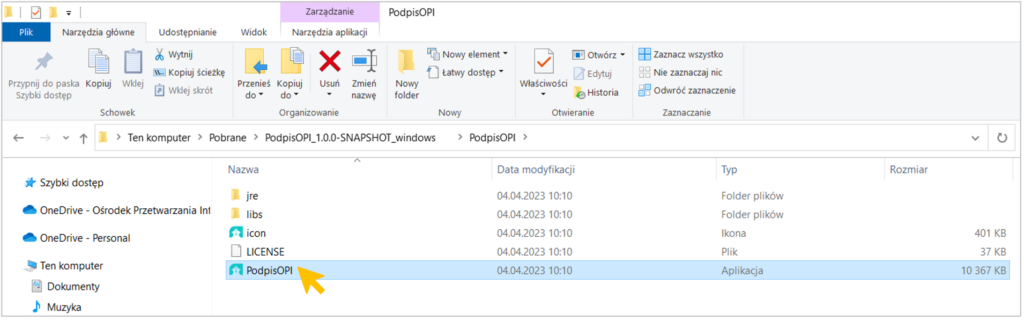
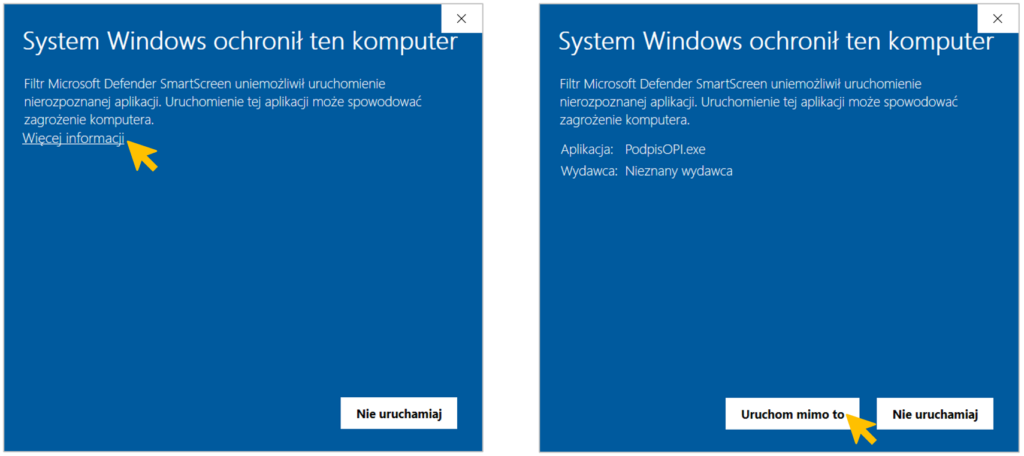
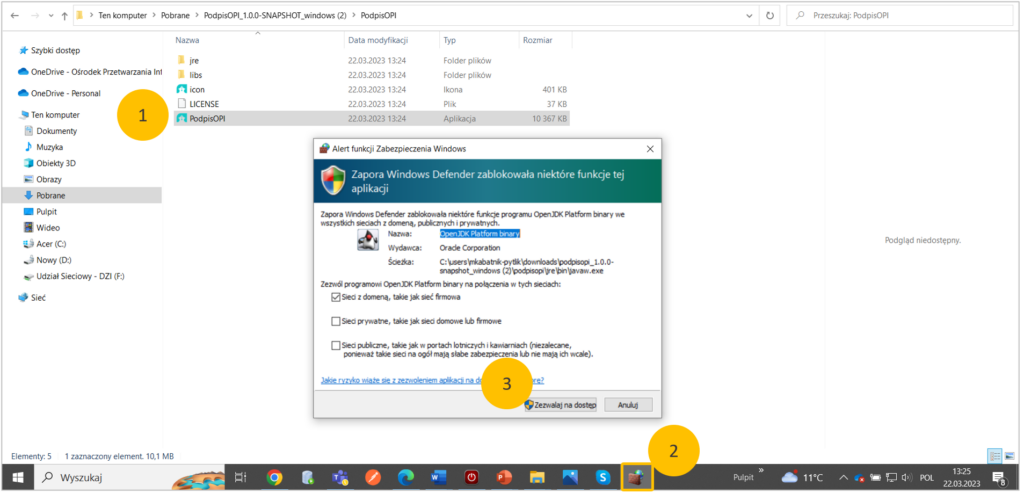
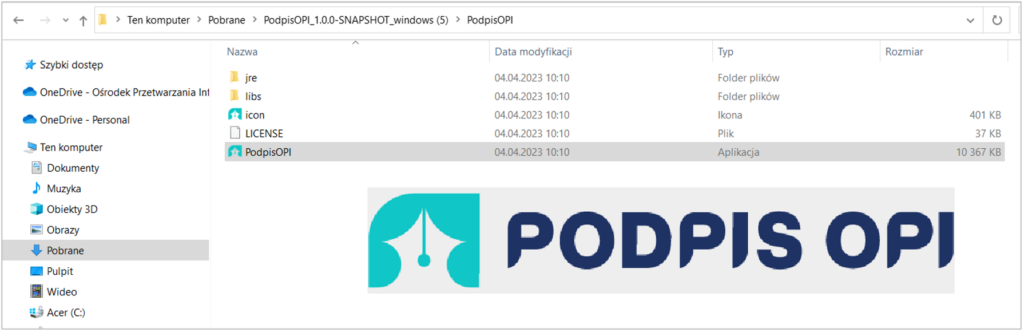

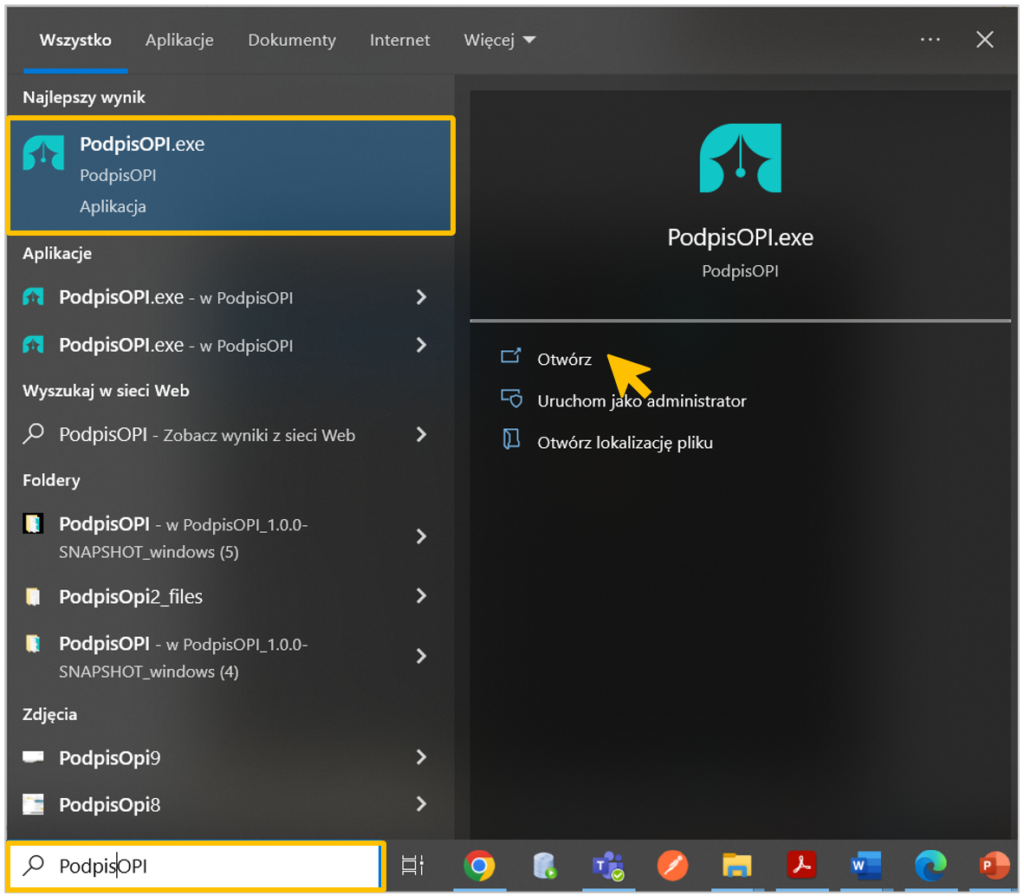
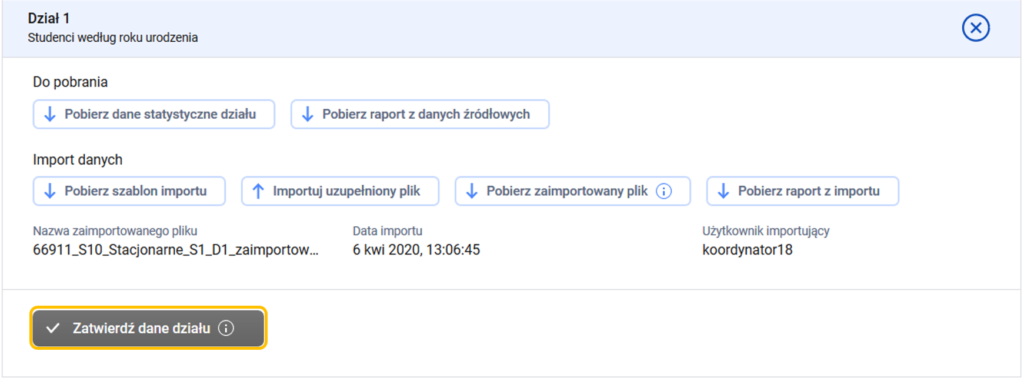
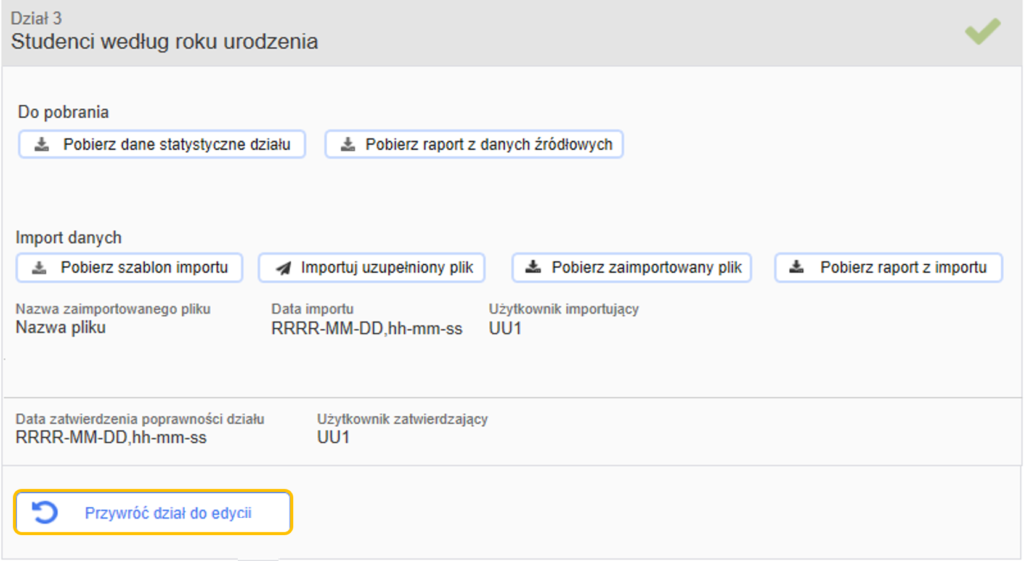
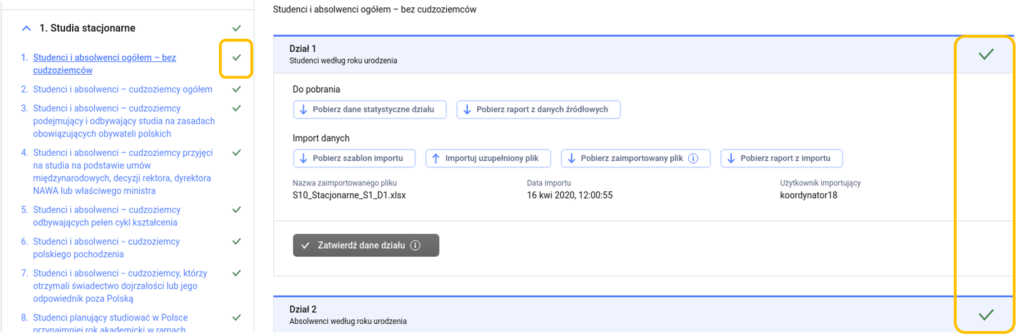
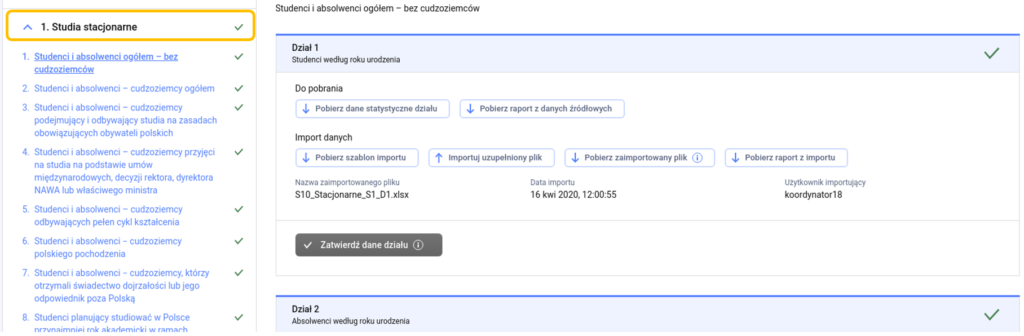
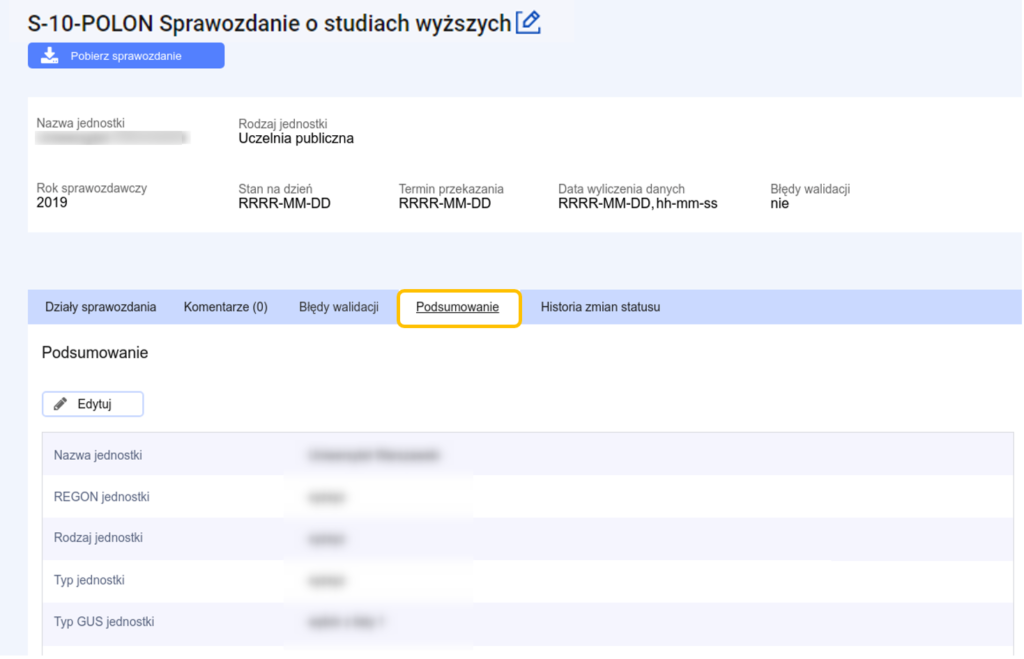
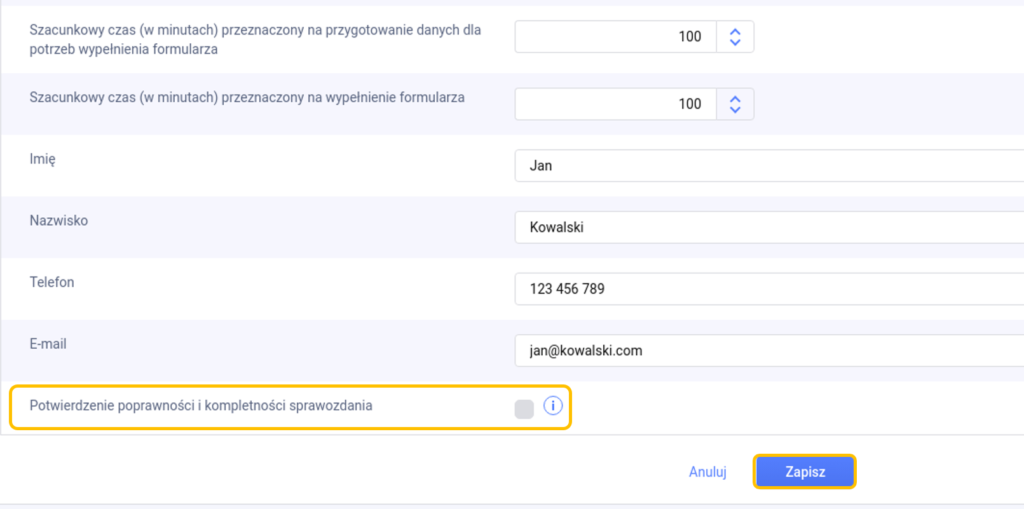
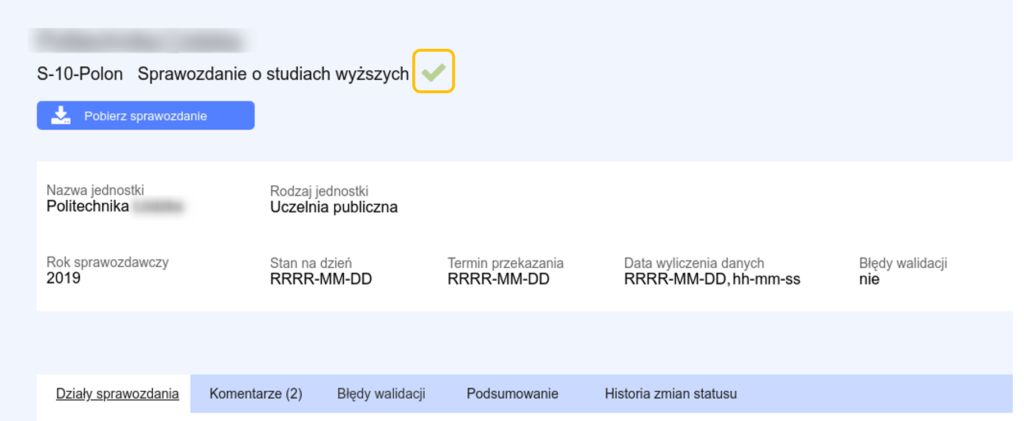
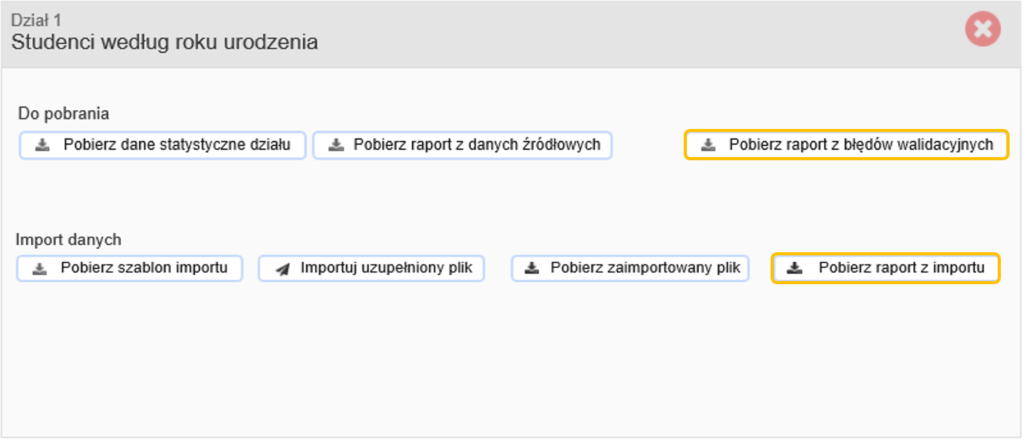
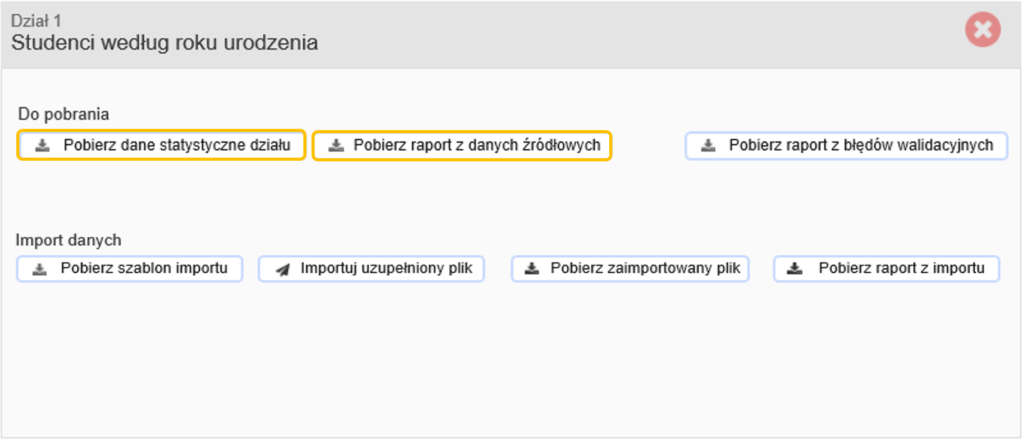
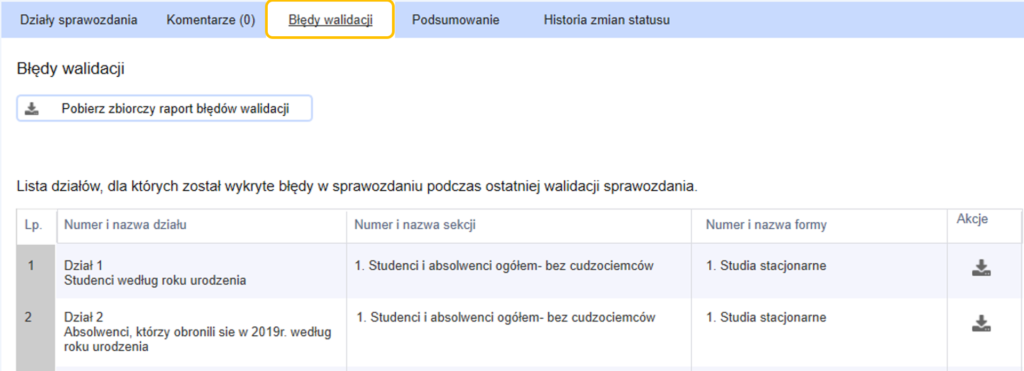
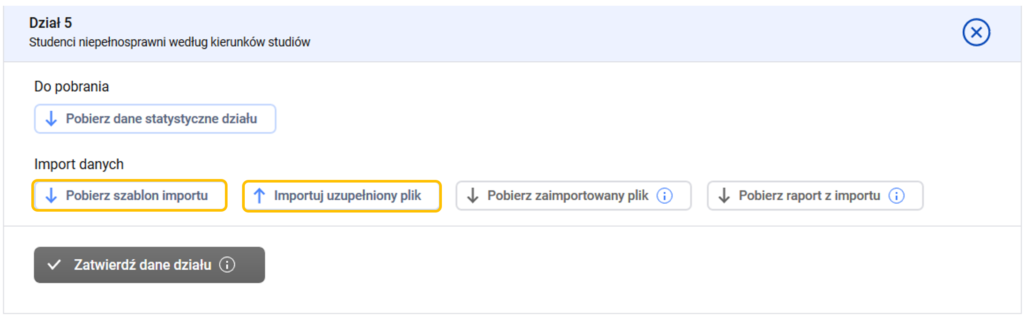
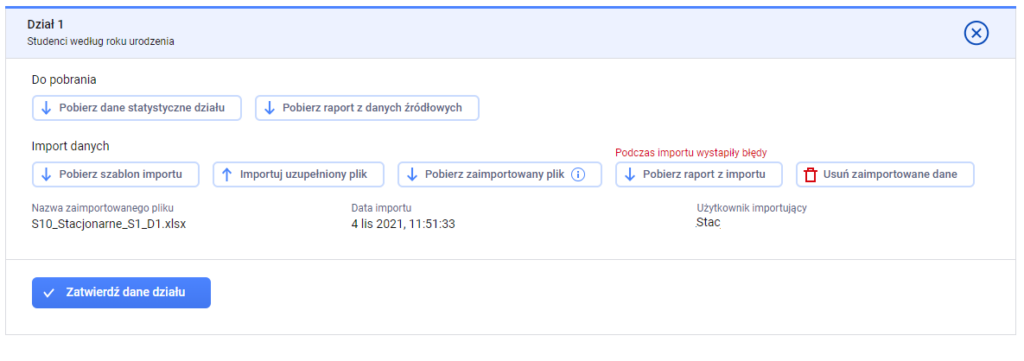
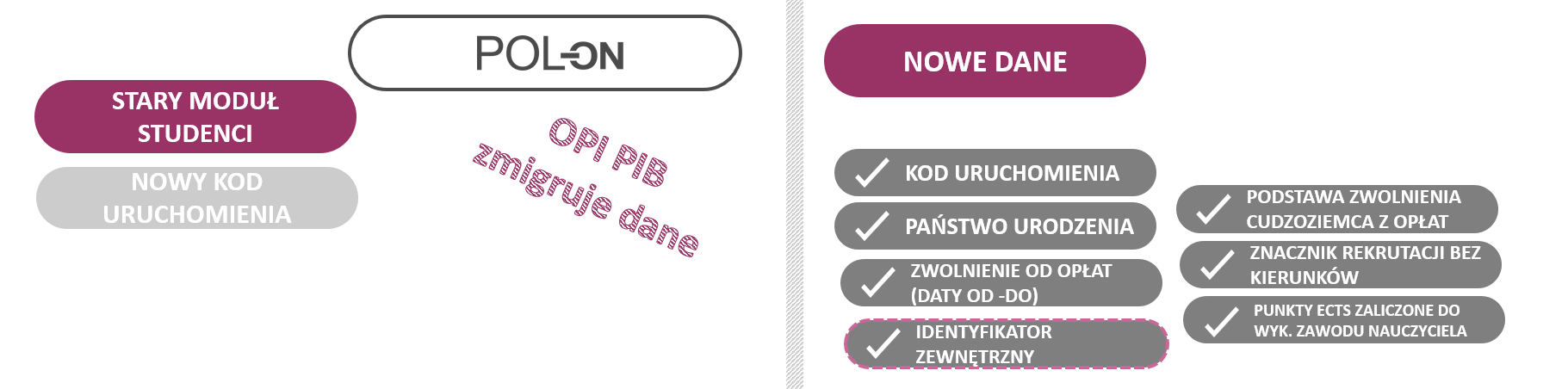 W roku akademickim 2019/2020 studenci raportowani są do starego systemu POL-on, który został dostosowany do wymogów nowej ustawy. W systemie POL-on 1.0 zostanie udostępniona możliwość rejestrowania nowych studentów rozpoczynających kształcenie od roku akademickiego 2019/2020 oraz mechanizm wskazywania kontynuacji studiów już rozpoczętych. W Systemie POL-on 1.0 zostanie udostępniony oddzielny wykaz studentów na rok akademicki 2019/2020. Po uruchomieniu modułu Studenci w POL-onie 2.0 dane z wspomnianego wykazu zostaną przeniesione do nowego systemu automatycznie.
W roku akademickim 2019/2020 studenci raportowani są do starego systemu POL-on, który został dostosowany do wymogów nowej ustawy. W systemie POL-on 1.0 zostanie udostępniona możliwość rejestrowania nowych studentów rozpoczynających kształcenie od roku akademickiego 2019/2020 oraz mechanizm wskazywania kontynuacji studiów już rozpoczętych. W Systemie POL-on 1.0 zostanie udostępniony oddzielny wykaz studentów na rok akademicki 2019/2020. Po uruchomieniu modułu Studenci w POL-onie 2.0 dane z wspomnianego wykazu zostaną przeniesione do nowego systemu automatycznie.